Свободные номера по квотам – это форма, в которой происходит управление квотами/бизнес-блоками (далее в статье будет использоваться общее понятие квота, так как управление элементами происходит по одному сценарию).
Форма позволяет выполнить ряд задач:
- Контролировать свободные остатки по квотам/блокам – в форме выводятся номера, свободные для бронирования по квоте/блоку, с указанием кол-ва номеров на период.
- Управлять квотой/блоком: добавить, изъять номера из квоты, обнулить на период или установить новое значение номеров, перенести номера между квотами. Для квоты По заездам возможно объединить даты в заезд или разбить заезд по дням.
- Забронировать номера по квоте – поэтапное бронирование номеров по квоте/блоку с возможностью добавить номера в существующую группу.
- Добавить к созданной группе по квоте/блоку дополнительный номер с тем же номером группы
- Рассчитать стоимость номера по квоте для определенного состава гостей
- Установить цены по квоте/блоку для типа номера – задаются цены по типу номера на период под определенный состав гостей.
В статье мы поэтапно рассмотрим каждую задачу, которую можно решить с помощью формы Свободные номера по квотам.
Общий вид формы
Форма Свободные номера по квотам расположена в подсистеме Фронт-офис/Свободные номера по квотам. Она представлена в виде календаря с отображением остатков доступных к бронированию номеров по типу номера на период.
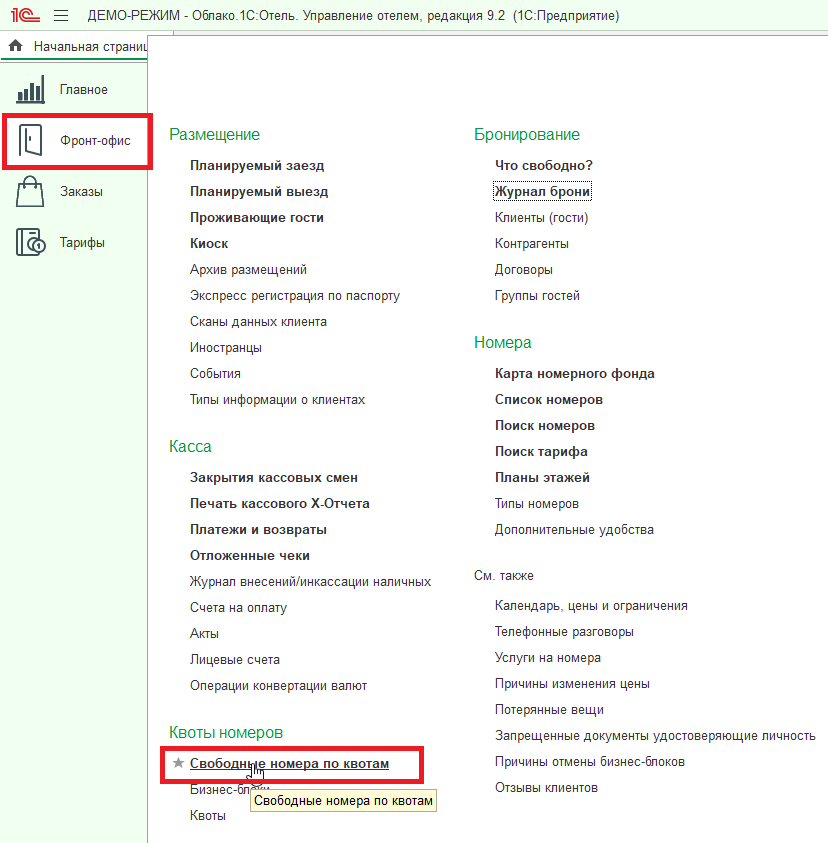
В верхней части окна расположены фильтры, которые позволяют детализировать отображение календаря по выбранной квоте или по типу номера.
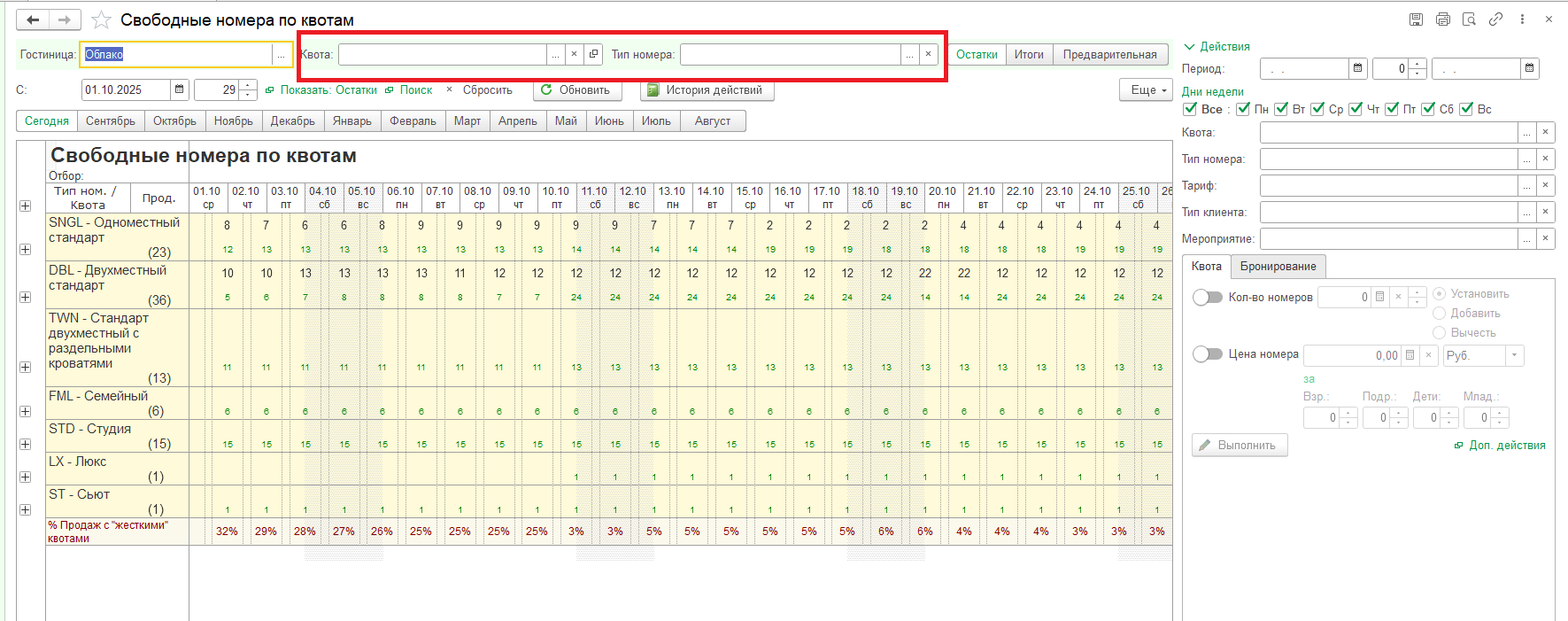
Ниже расположены кнопки для быстрой навигации по календарю в разрезе выбранного месяца или с определенной даты на период (в днях).
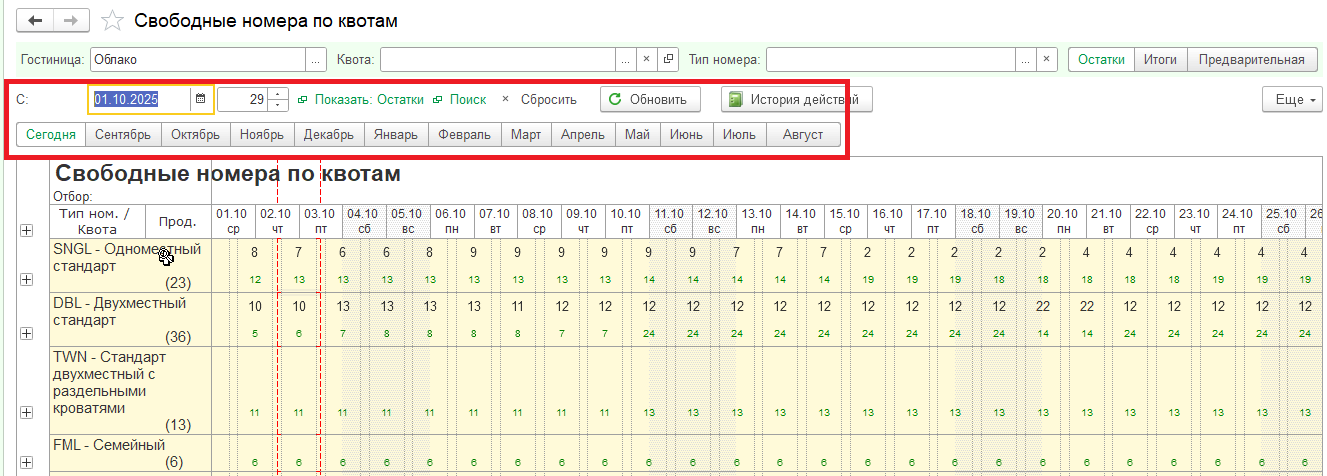
Справа выводятся режимы отображения формы – Остатки, Итоги и Предварительные.
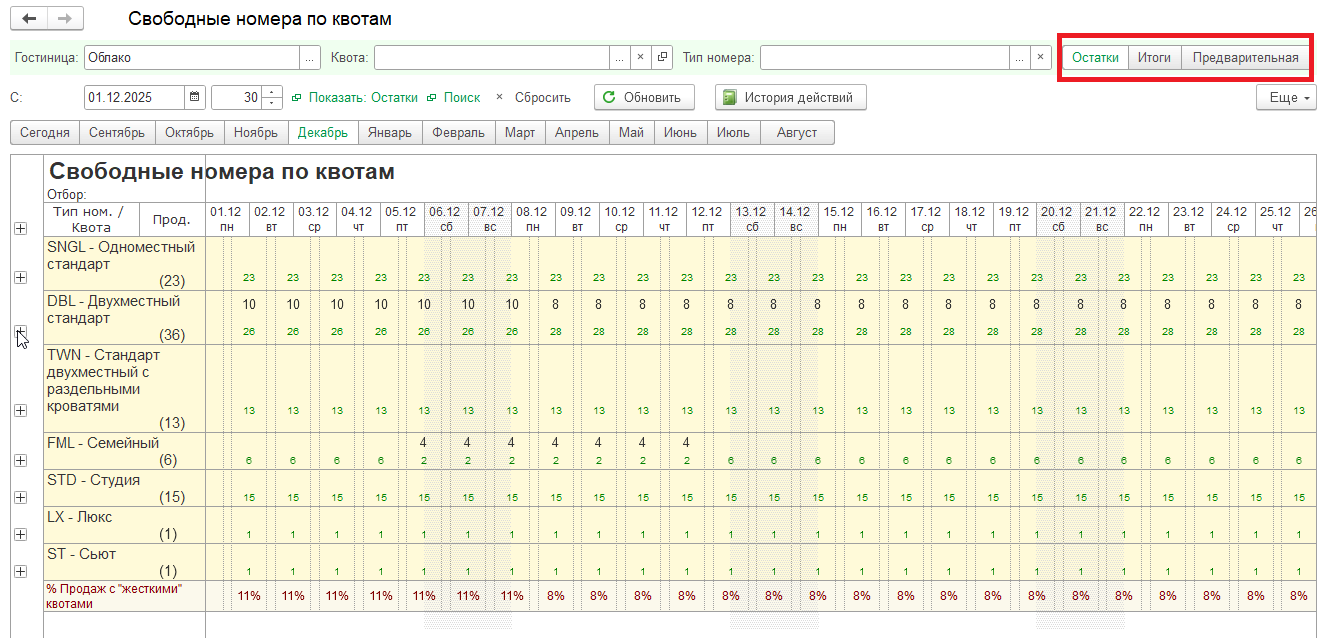
Режим Остатки
При включенном режиме Остатки в форме отобразятся свободные к бронированию номера по категориям номеров в каждой квоте/блоке.
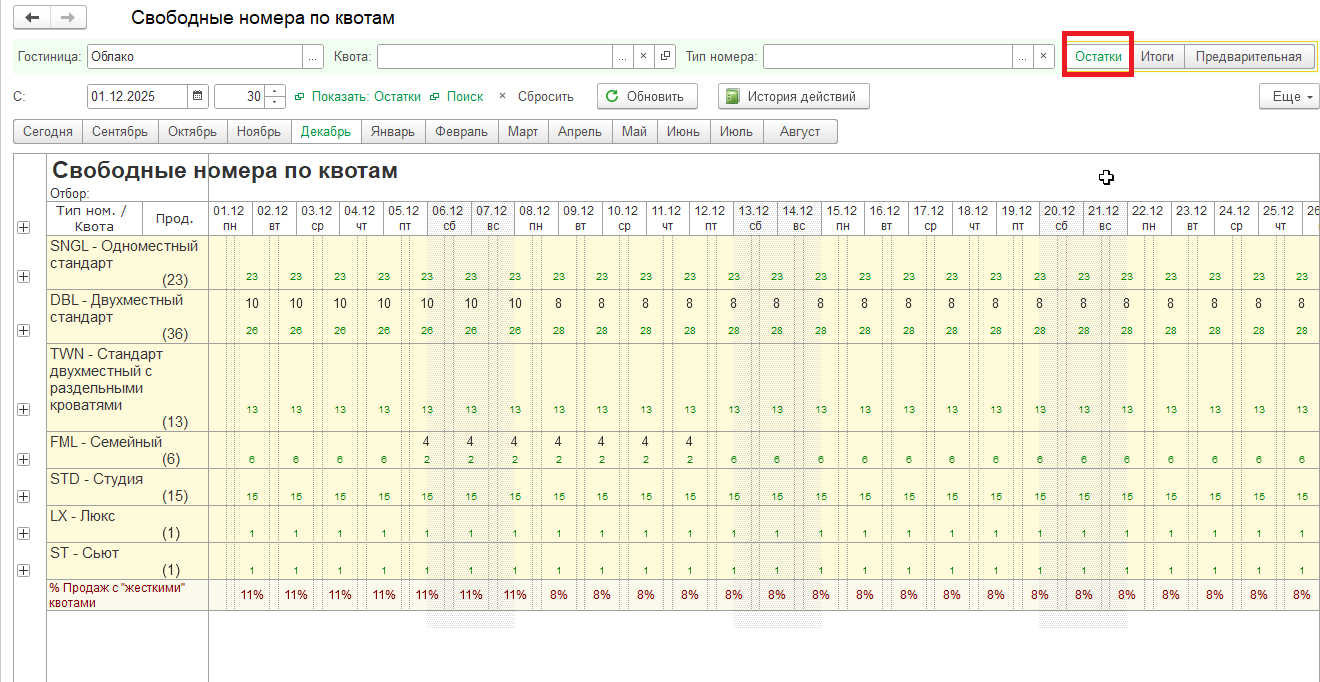
Центральную часть формы занимает календарь. Данные в календаре сгруппированы по типам номеров. Сверху выводятся календарные даты, на пересечении даты и типа номера - информация по доступным номерам.
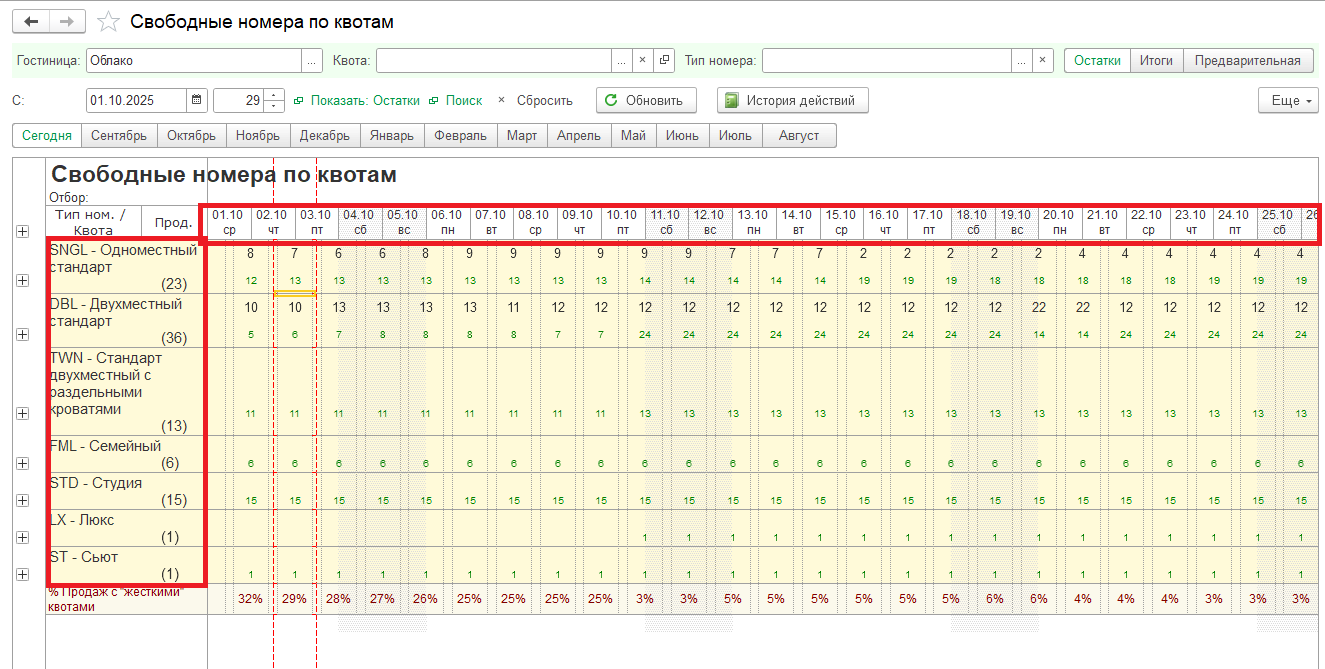
Рядом с типом номера отображается общее количество номеров в категории в гостинице.
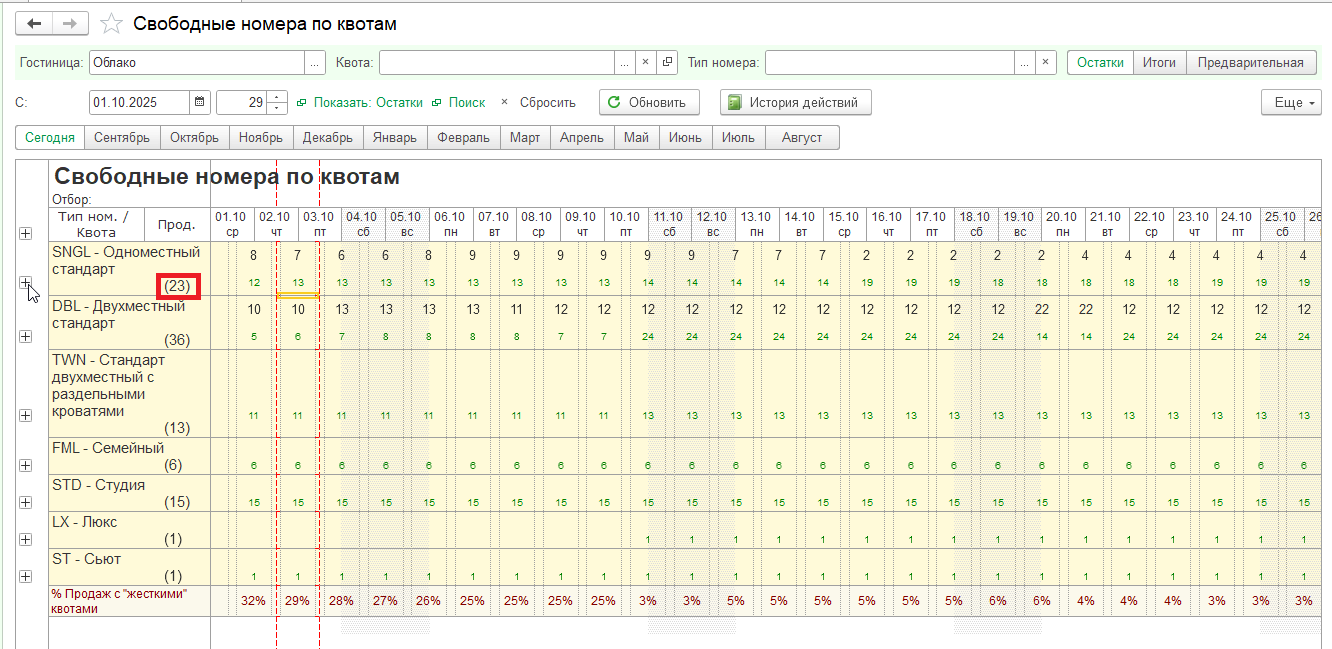
В ячейке на пересечении даты и типа номера выводятся две цифры друг под другом. Верхняя цифра – это остаток номеров, выделенных в квоты/блоки по типу номера (выделяется черным цветом в ячейке), нижняя цифра – общее число доступных к бронированию номеров в категории (т.е. номера, невыделенные в квоты; выделяется зеленым цветом в ячейке).
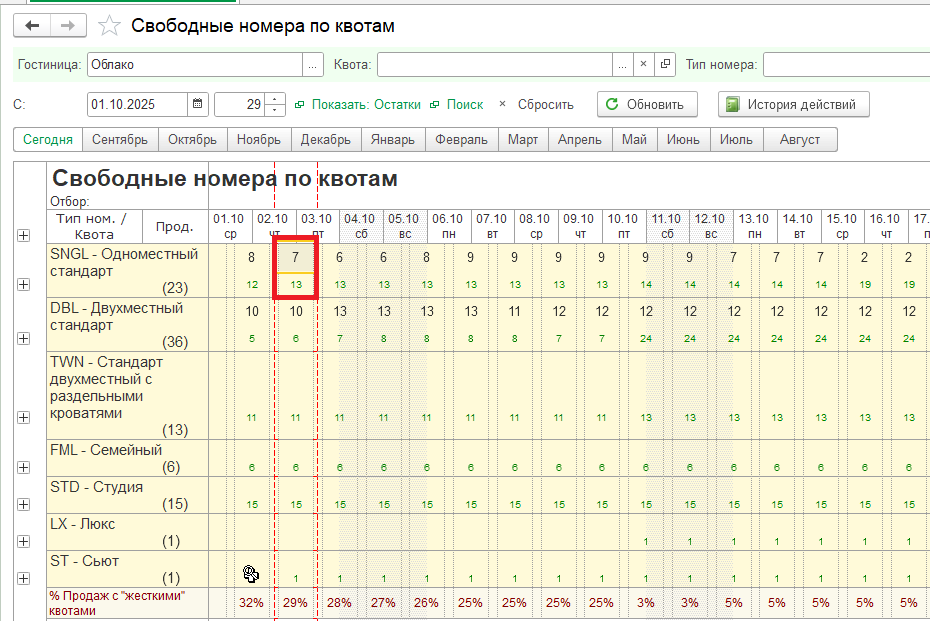
Для детализации доступности по типу номера разверните список квот через знак +.
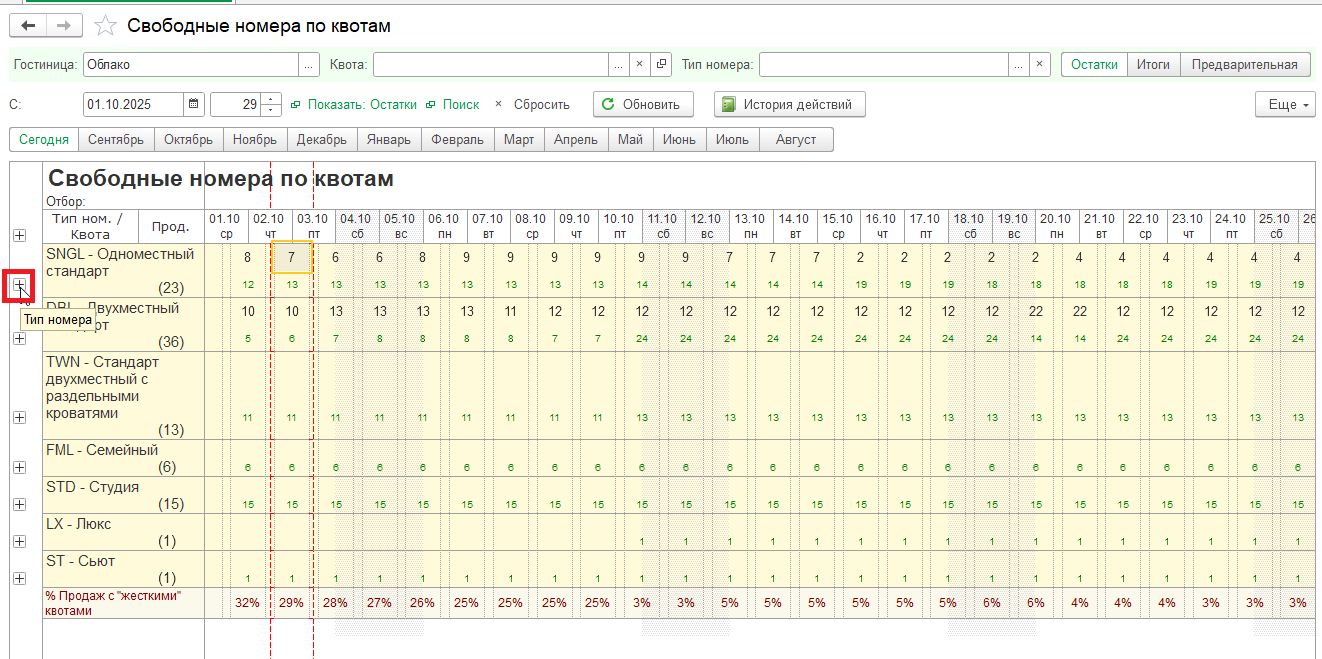
Откроется список квот. Если в квоту выделены номера в категории, в ячейке отобразится кол-во свободных номеров на дату. Если в квоту не выделены номера в категории, они отобразятся пустыми ячейками.
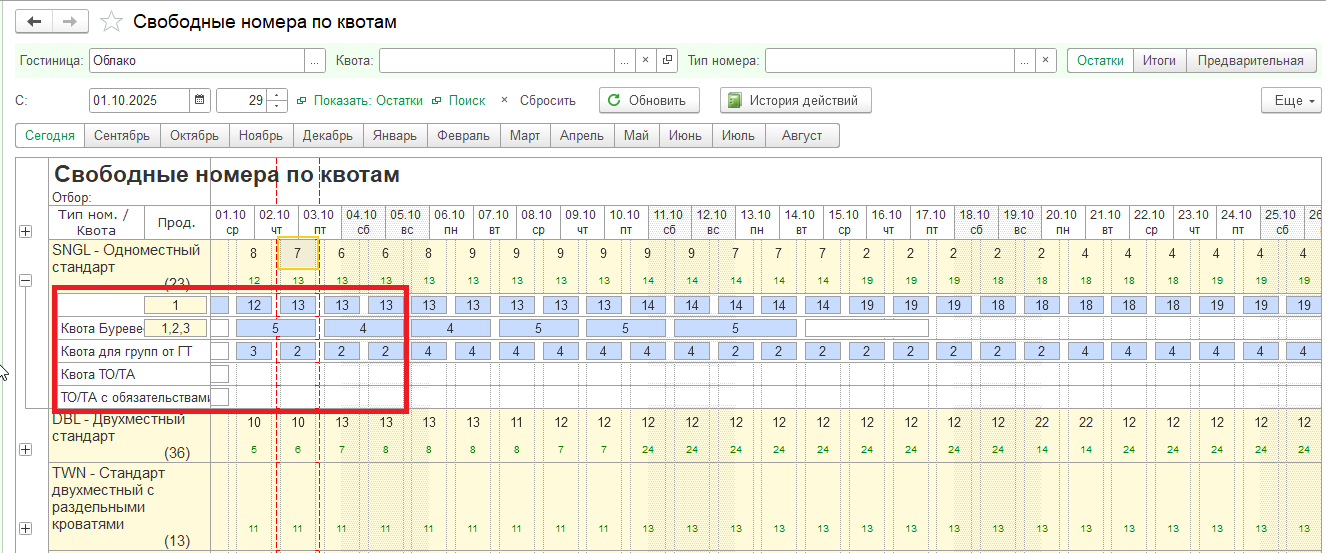
В календаре присутствуют одинарные ячейки и ячейки, которые объединяют несколько календарных дней. Второй вариант отображения относится к квоте По заездам, которая выводит доступные к бронированию номера. К примеру, для бронирования по квоте с датой заезда 3 октября доступно 4 номера.

В верхнем меню расположена ссылка Показать, по которой открывается окно с флагами, позволяющими вывести дополнительную информацию в календаре.
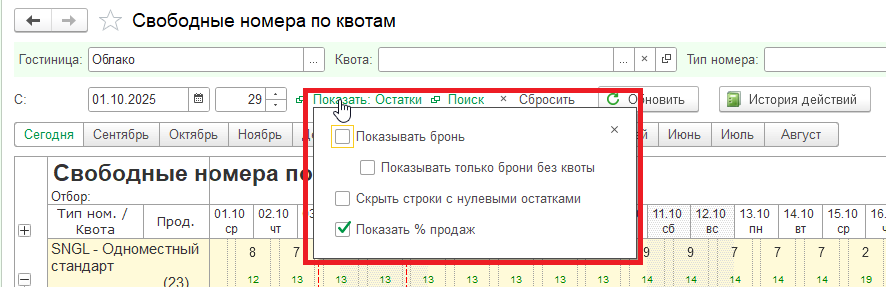
- Флаг Показывать бронь отобразит созданные бронирования – по квоте и без указания квоты.

- Комбинация флагов Показывать бронь и Показывать только брони без квоты выведет в календаре только те бронирования, которые были созданы без указания квоты.
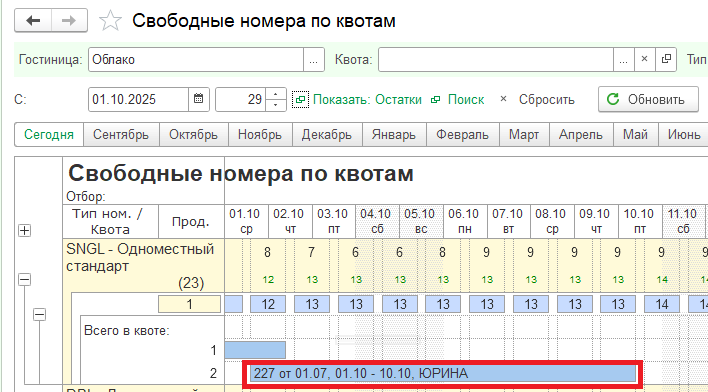
Вы можете открыть бронирование, кликнув на него 2 раза в календаре.
- Флаг Скрыть строки с нулевыми остатками устанавливается для того, чтобы скрыть квоты, по которым нет выделенных номеров по типу номера.
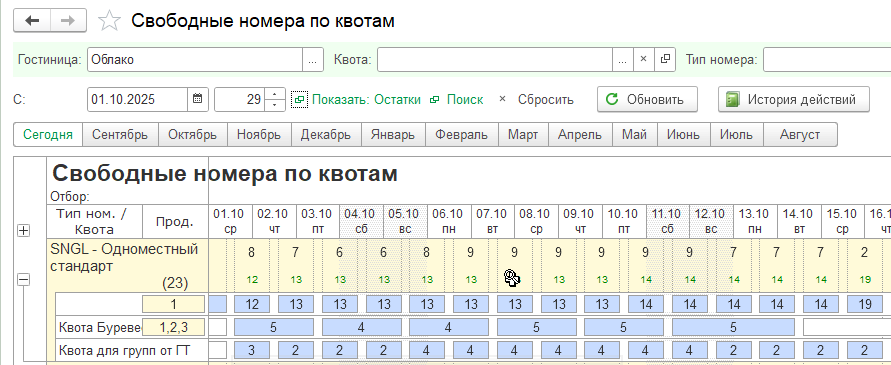
- Флаг Показывать % продаж выведет строку в нижней части календаря с подневным % продаж по проданным номерам с учетом жестких квот.
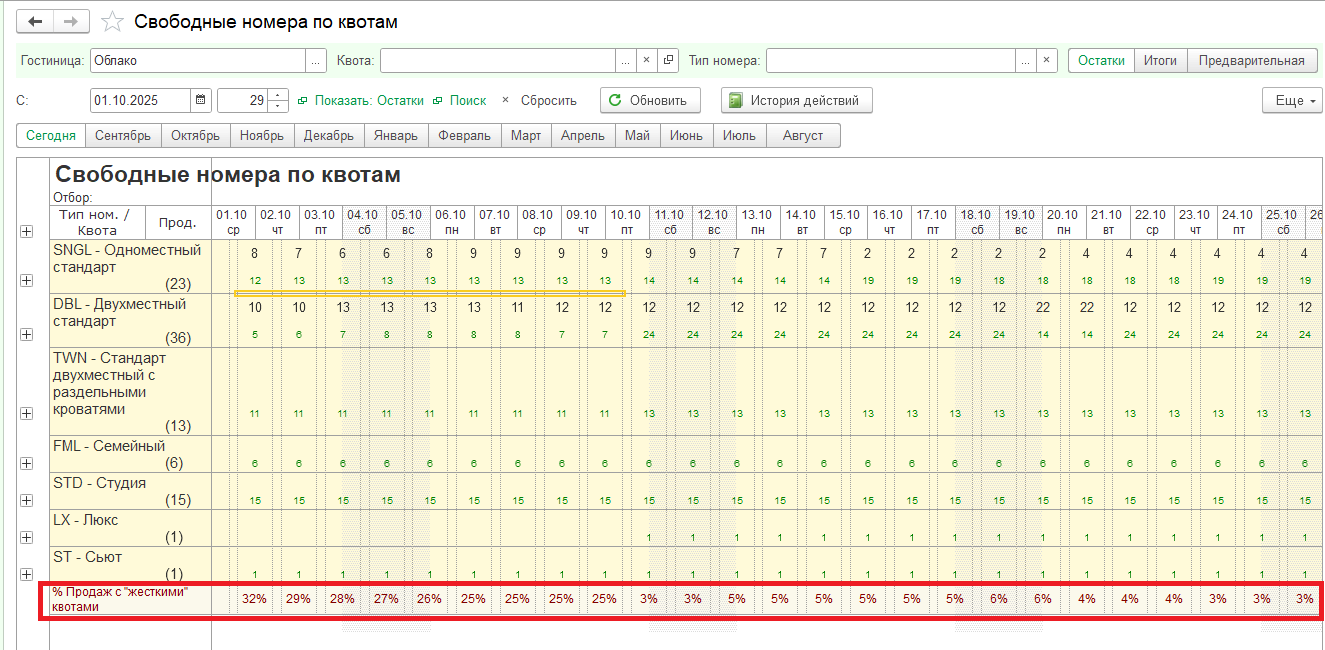
Для детального отображения аналитических данных два раза щелкните на показатель продаж.
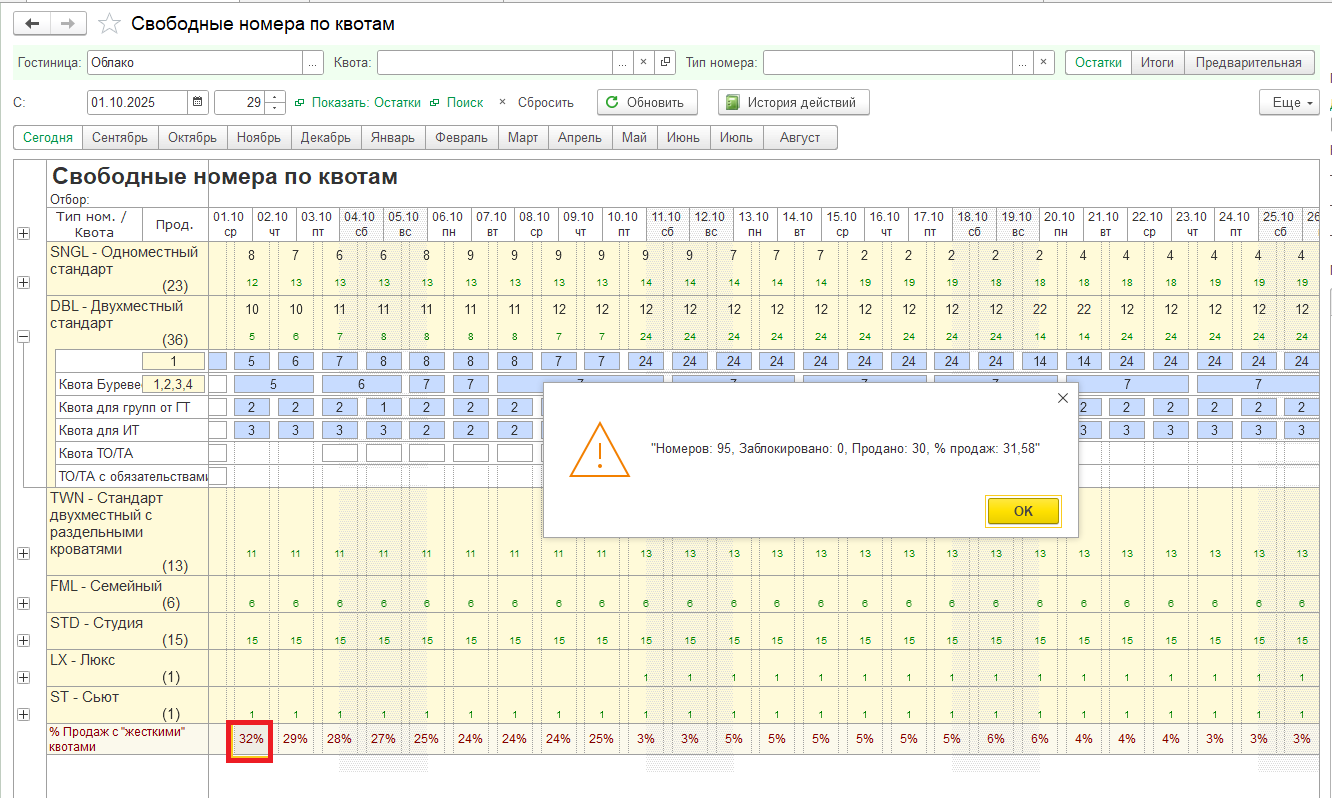
Кнопка История действий в верхней панели помогает отслеживать движения по квотам – когда и в какое время были внесены изменения в квоту.
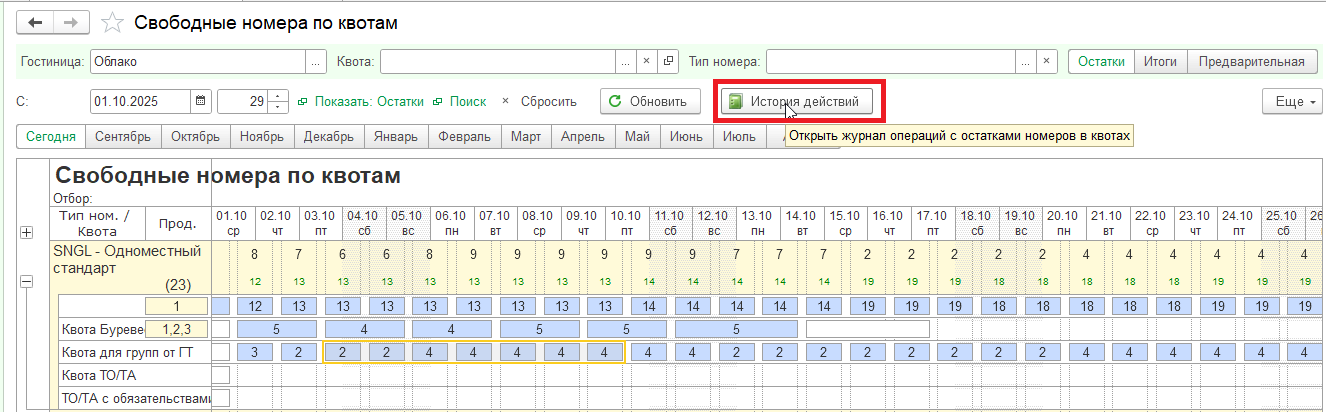
Стандартно журнал открывается с отбором документов на текущую учетную дату по всем квотам. Развернув Отборы в шапке регистра, вы сможете детализировать список, установив даты в полях История (период внесения изменений), Период (даты действия квоты) или отсортировав список по Квоте, Контрагенту, Типу номера и т.д
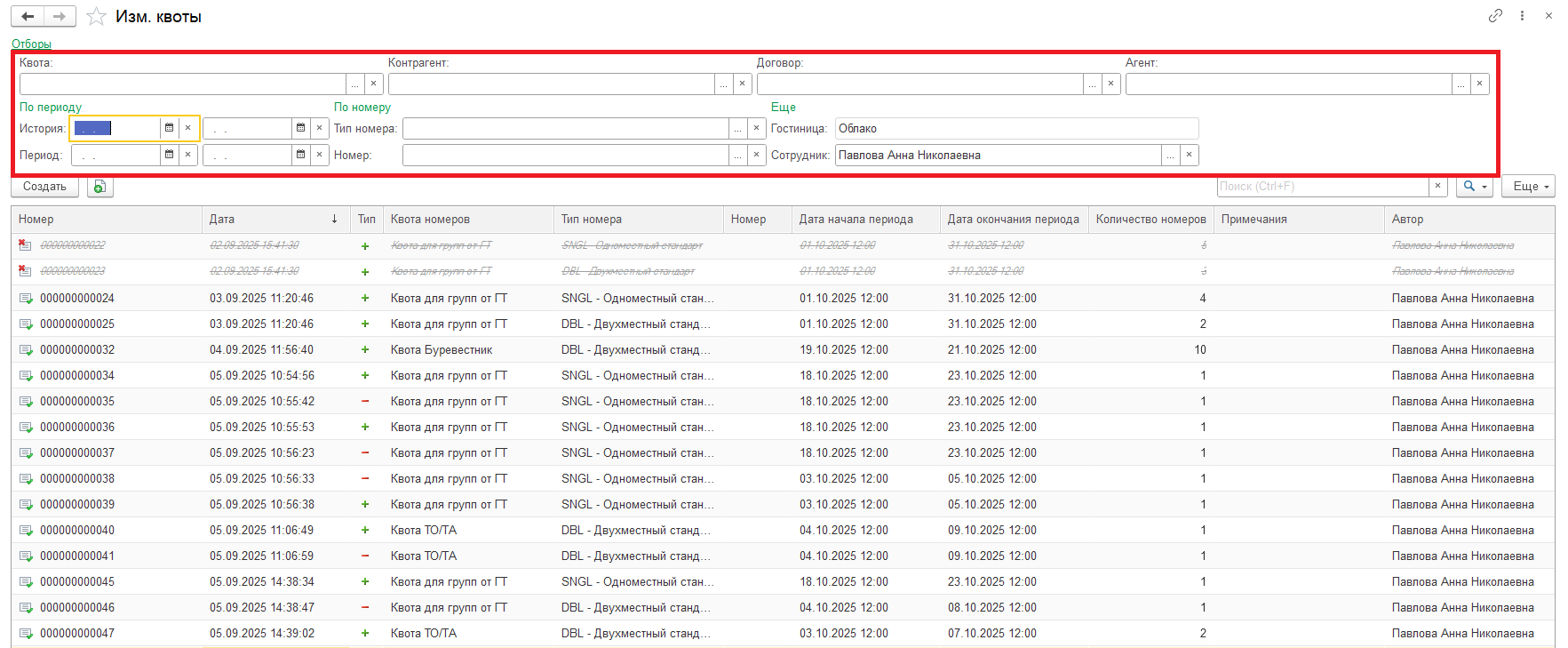
Режим Итоги
В режиме Итоги программа группирует данные в календаре по квотам и бизнес-блокам. Рядом с наименованием квоты/блока выводится средняя цена номера на указанный период (ADR).
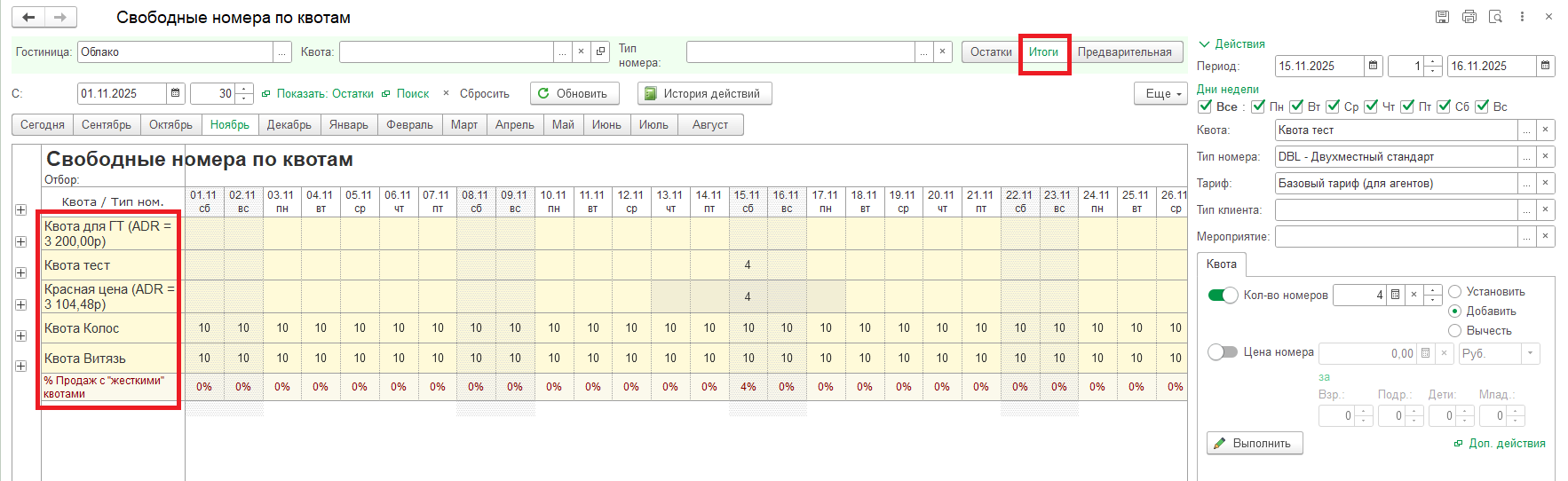
В Итогах доступны дополнительные режимы, которые открываются по ссылке Показать.
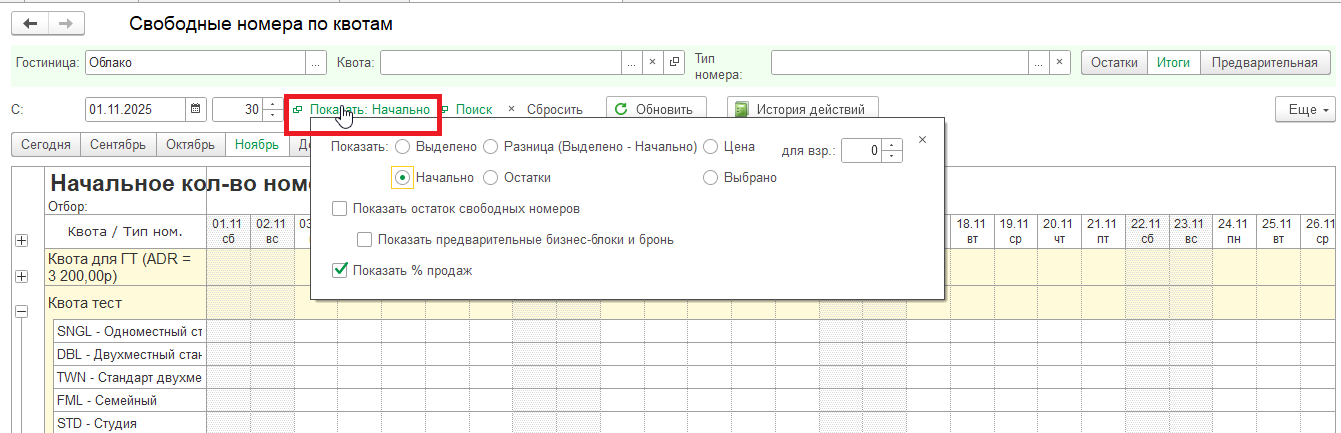
- Начально – режим отображает кол-во добавленных номеров в пустую квоту/бизнес-блок. Также начальное наполнение номеров в квоту происходит только при установке этого режима.
- Выделено – общее кол-во добавленных номеров в квоту.
- Остатки – кол-во номеров в свободном остатке в квоте, т.е. кол-во выделенных номеров за минусом созданных бронирований.
- Разница – кол-во номеров, которое было добавлено в квоту/бизнес-блок после начального наполнения квоты/блока.
- Цена – режим, который отображает цену по квоте на период под определенный состав гостей.
Флаги, расположенные ниже, дублируются в режим Итоги. Детальное описание представлено в режиме Остатки.
Управление квотой в форме Свободные номера по квотам
Начальное добавление номеров в квоту
Начальное добавление номеров в квоту/бизнес-блок происходит в режиме Итоги.
Для добавления номера разверните ссылку Показать, установите Начально.
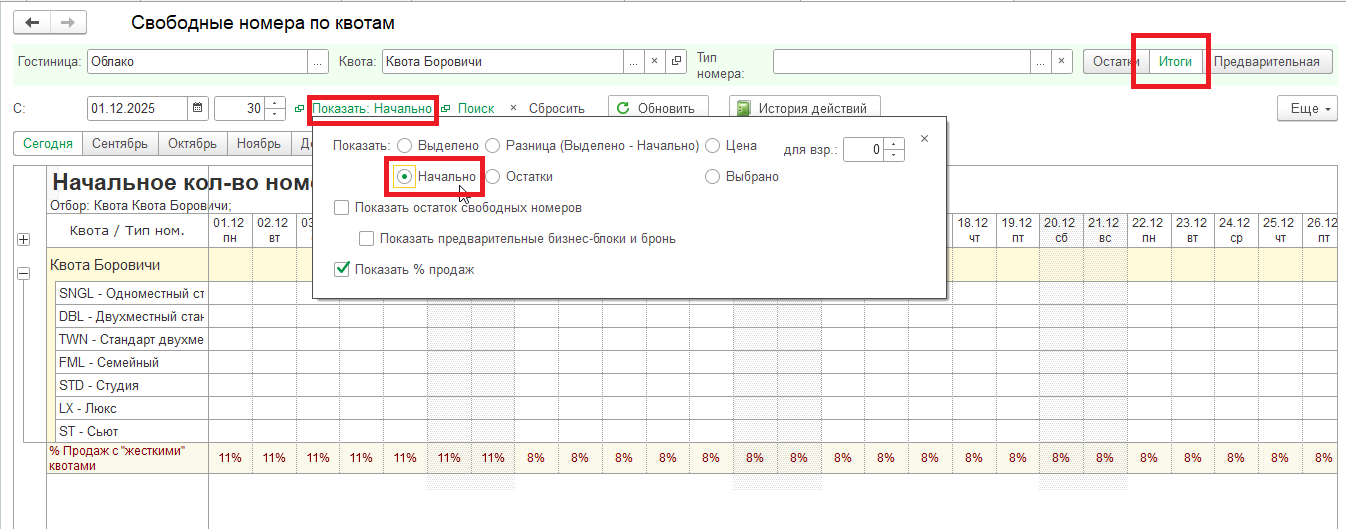
Выберите Период в календаре методом "протягивания" или установите период в форме управления составом квоты (в панели справа).
Установите флаги напротив Дней недели, если вы вносите номера в квоту/блок в определенные дни.
Выберите Квоту/Бизнес-блок, Тип номера, Тариф. Если вы использовали метод "протягивания", то данные заполнятся автоматически.
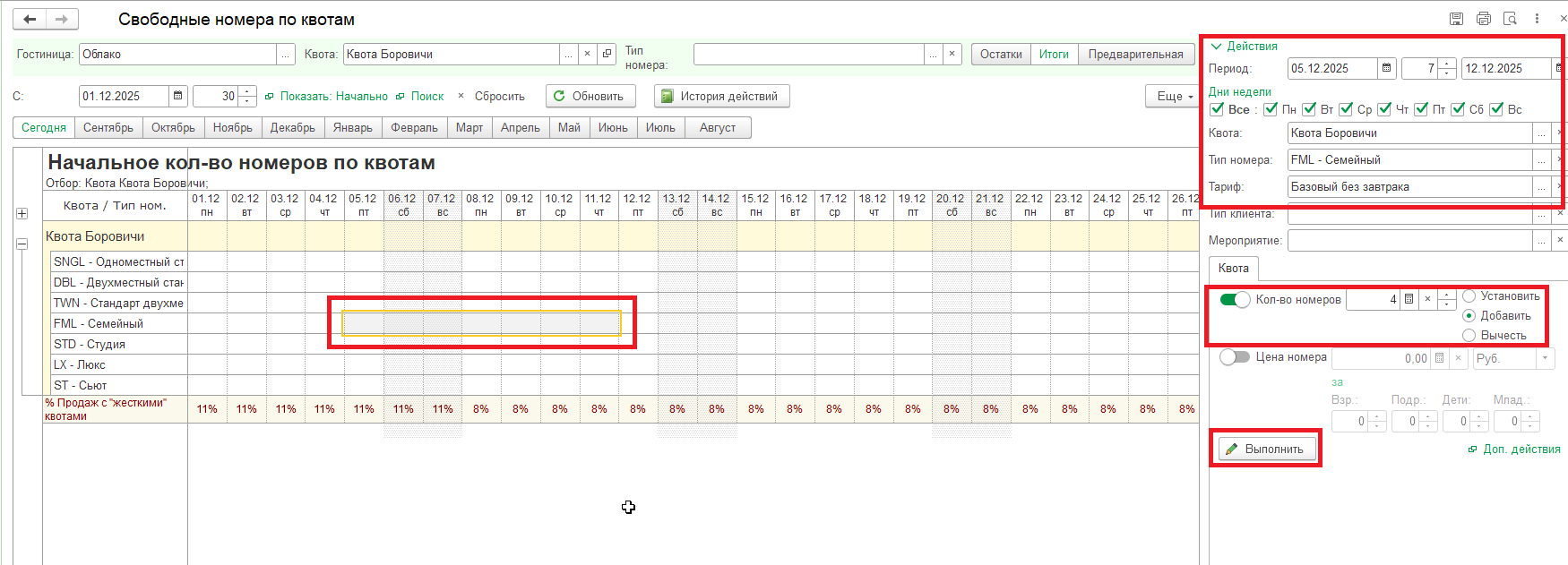
Укажите Кол-во номеров и нажмите Выполнить.
При начальном наполнении квоты/блока автоматически устанавливается действие Добавить, другие действия будут недоступны.
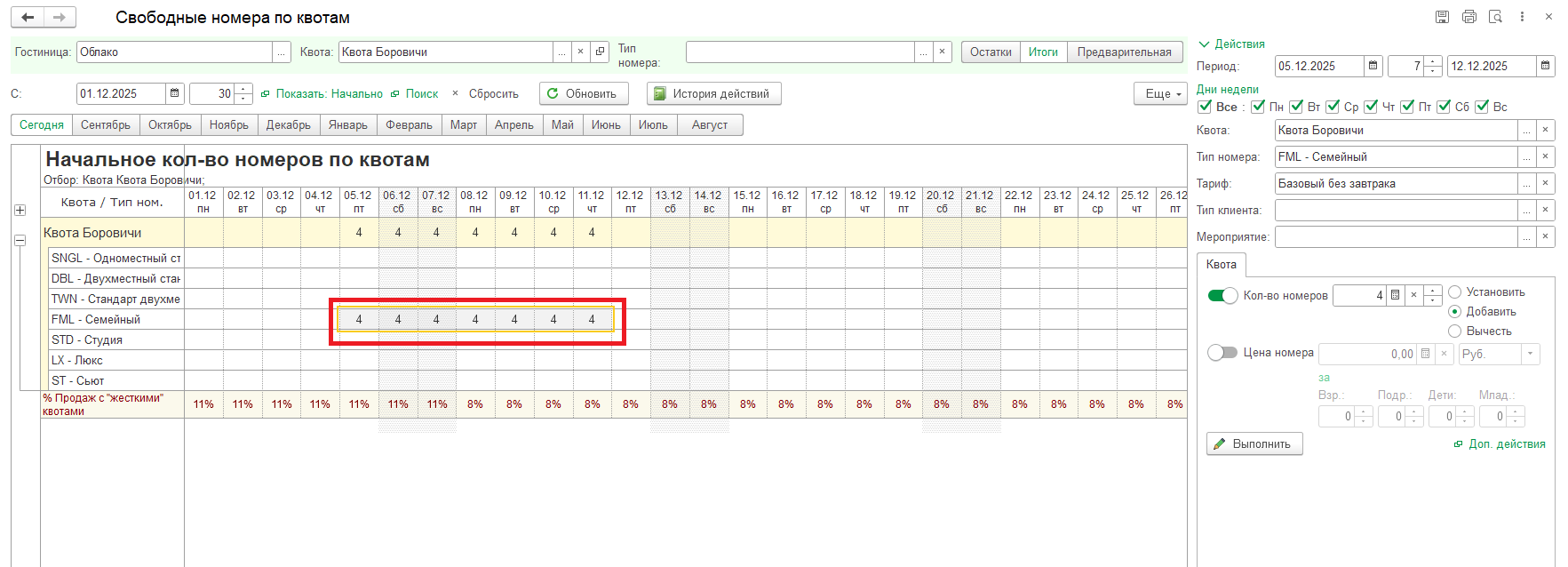
Внесение изменений в состав квоты
Внесение изменений в квоту происходит в режиме Остатки на вкладке Квота.

В верхней части таблицы заполняются начальные параметры:
- Период – даты, в которые вносятся изменения.
- Дни недели – устанавливаются флаги напротив дней недели, если требуется внести изменения в определенные дни на период.
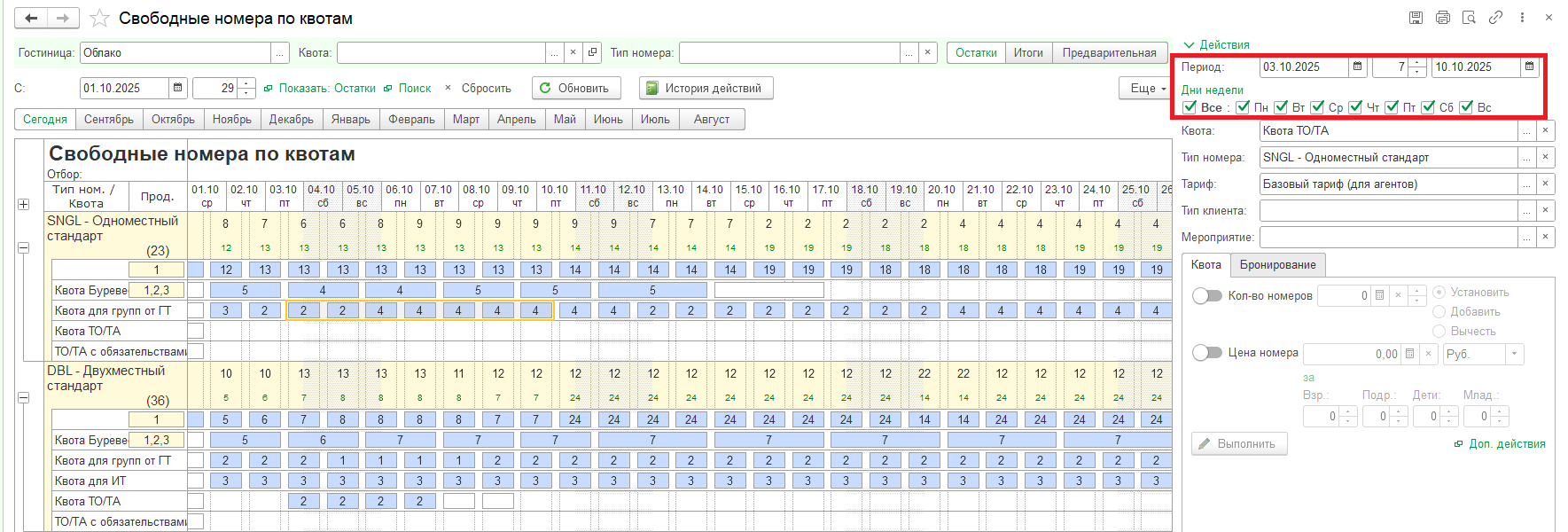
- Квота
- Тип номера
- Тариф
На вкладке Квота указывается кол-во номеров, предварительно устанавливается соответствующий переключатель.
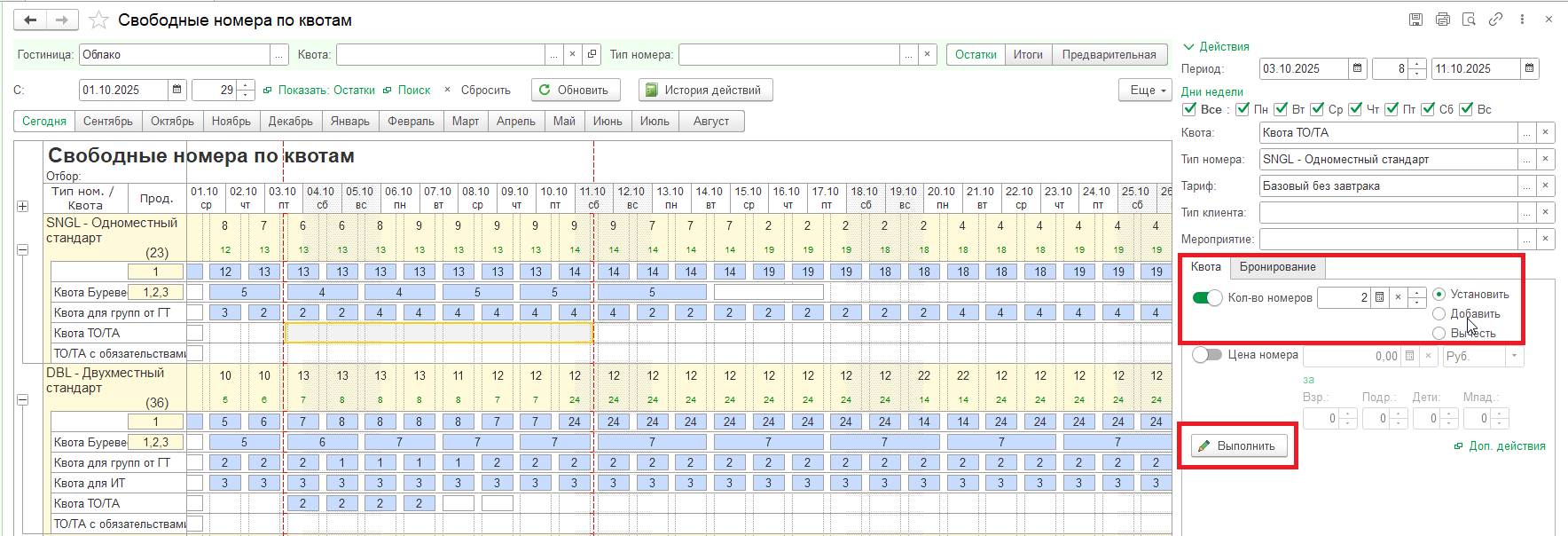
Далее выбирается действие, которое требуется выполнить в квоте:
- Установить - действие установки предполагает, что мы заменяем добавленное кол-во номеров на новое значение (используется только для изменения кол-ва номеров в квоте).
- Добавить – действие добавление номеров в квоту (используется как для начального добавления номеров, так и для добавления номеров в квоту).
- Вычесть – действие изъятия номеров из квоты.
Записываем изменения по кнопке Выполнить.
В нижней части вкладки доступны Дополнительные действия в квоте.
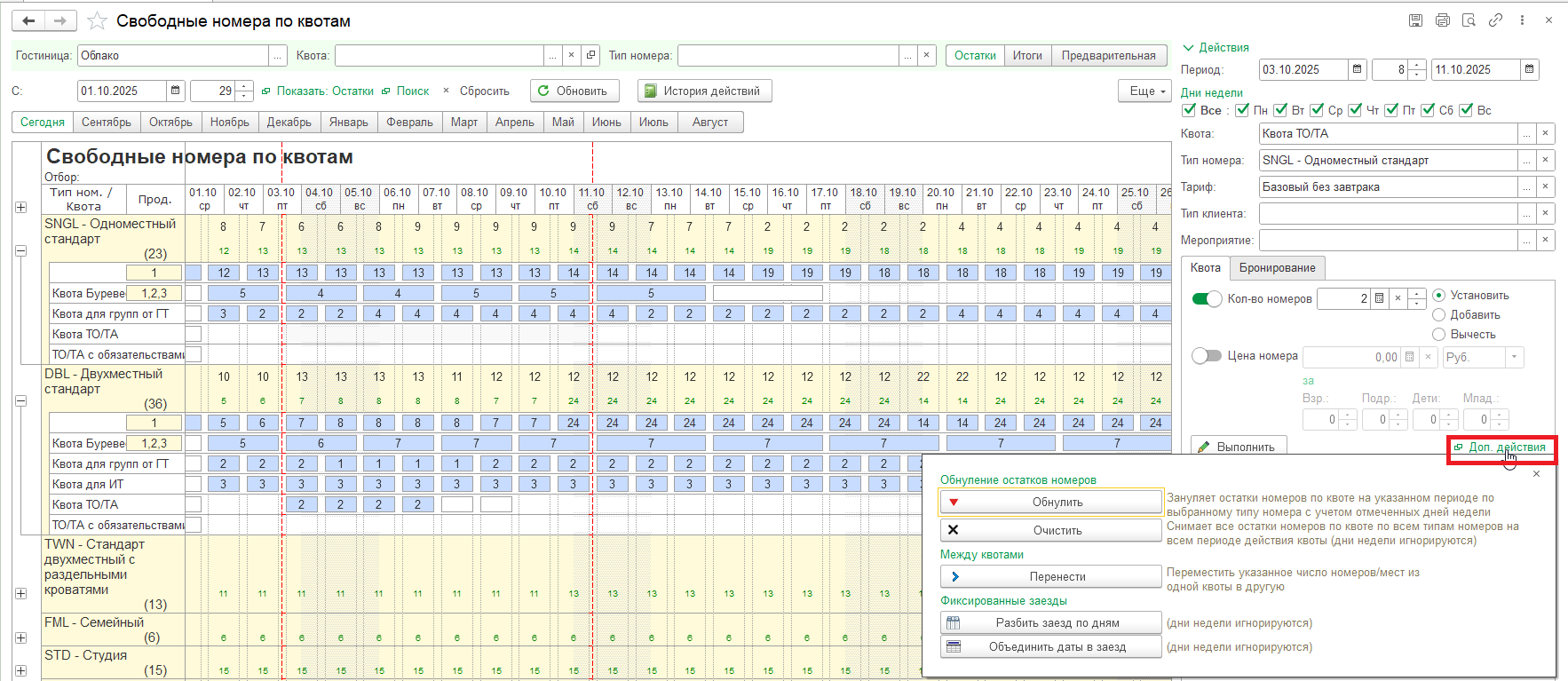
- Обнулить – действие обнуляет остатки номеров в квоте на указанном периоде по выбранному типу номера с учетом дней недели.
- Очистить – действие снимает все остатки номеров по квоте по всем типам номеров на всем периоде действия квоты.
- Перенести – действие переносит выбранное количество номеров в квоте в другую квоту.
- Разбить заезд по дням – действие используются для квоты По заездам, если требуется выделенный период заезда разбить на отдельные дни.
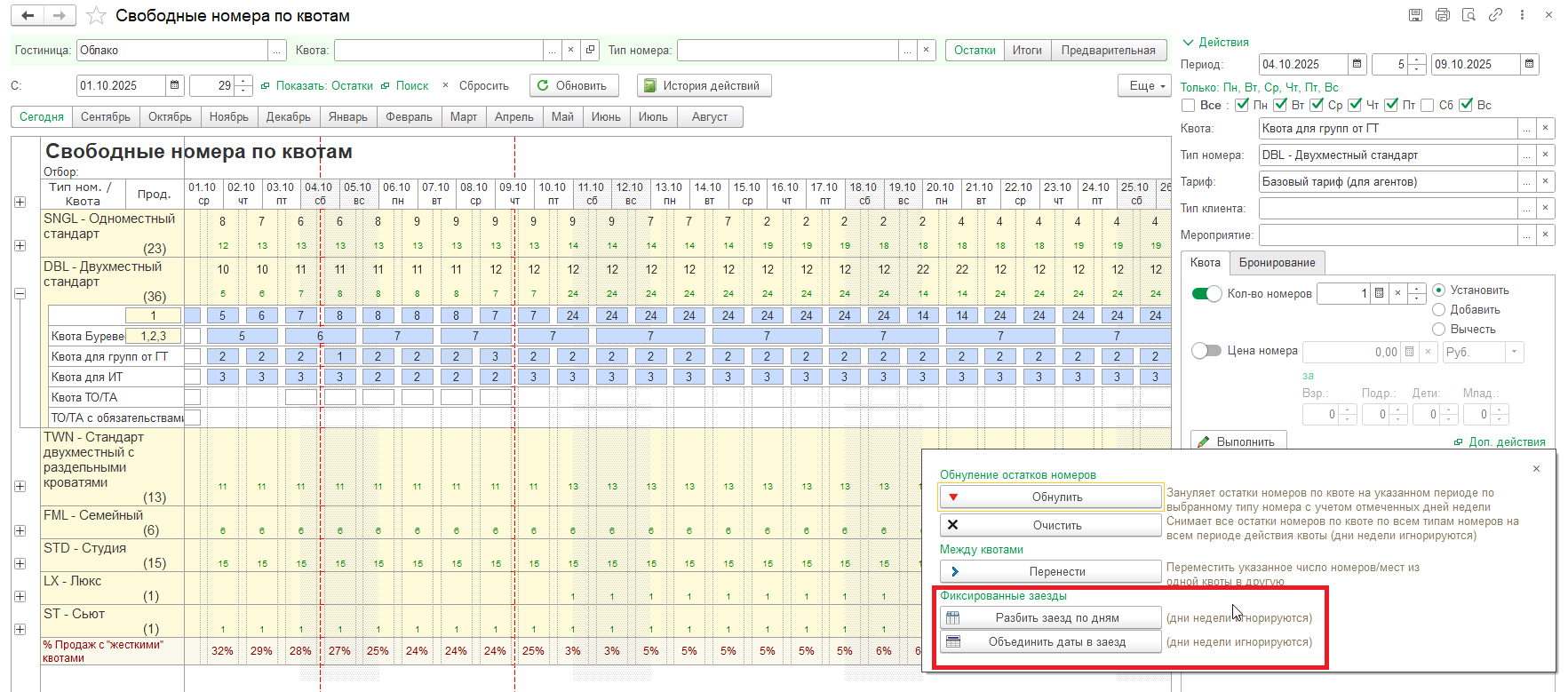
Выделите период в календаре и нажмите Разбить заезд по дням.
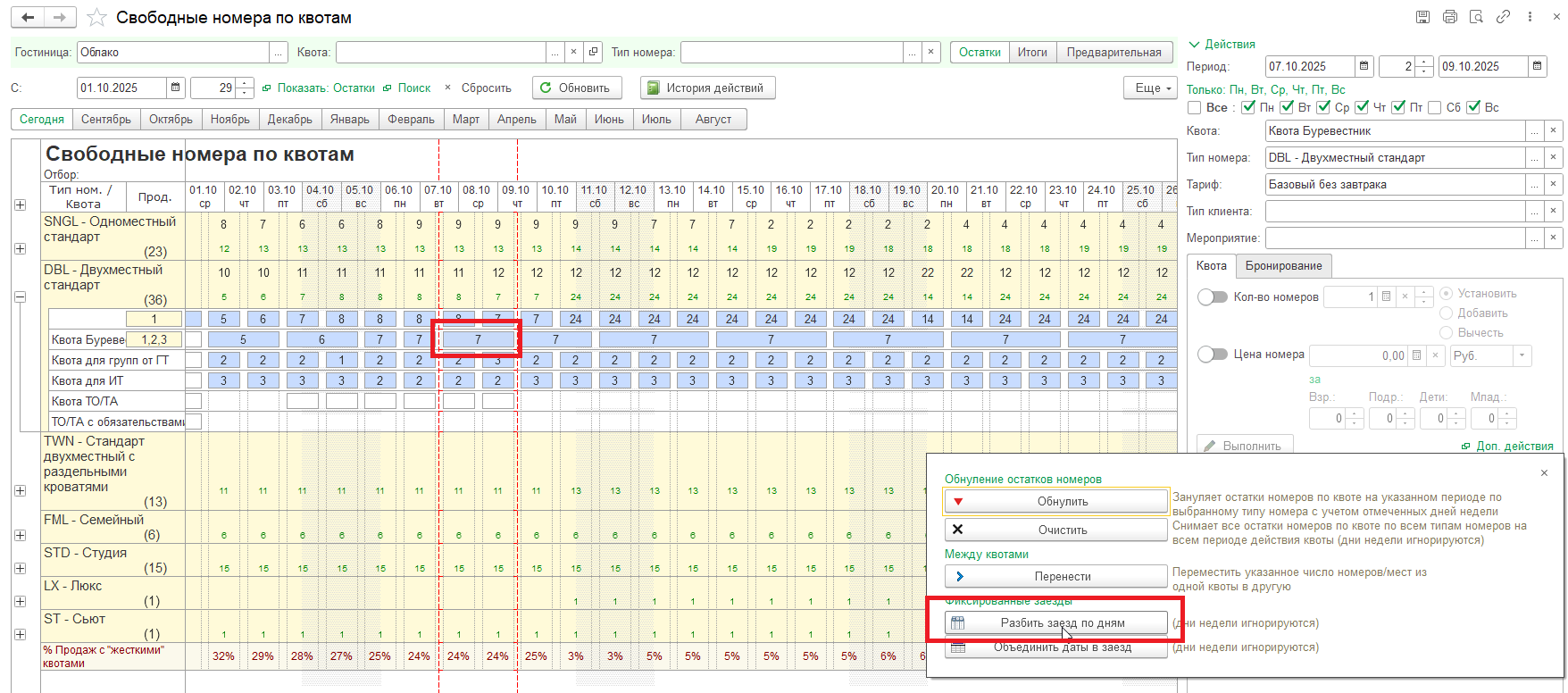
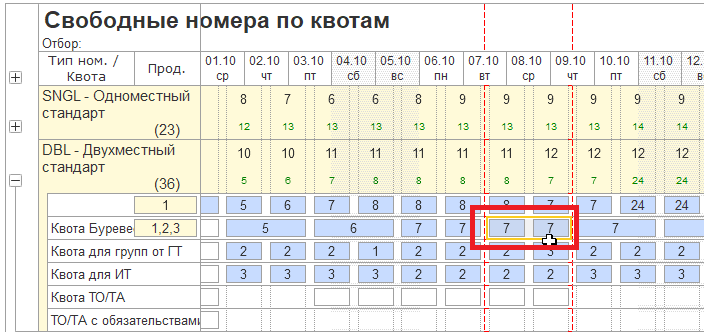
- Объединить даты в заезд – действие используется для квоты По заездам, если требуется выделенные периоды заезда объединить в единый период.
Выделите период (периоды) заезда в календаре, нажмите Объединить даты в заезд.
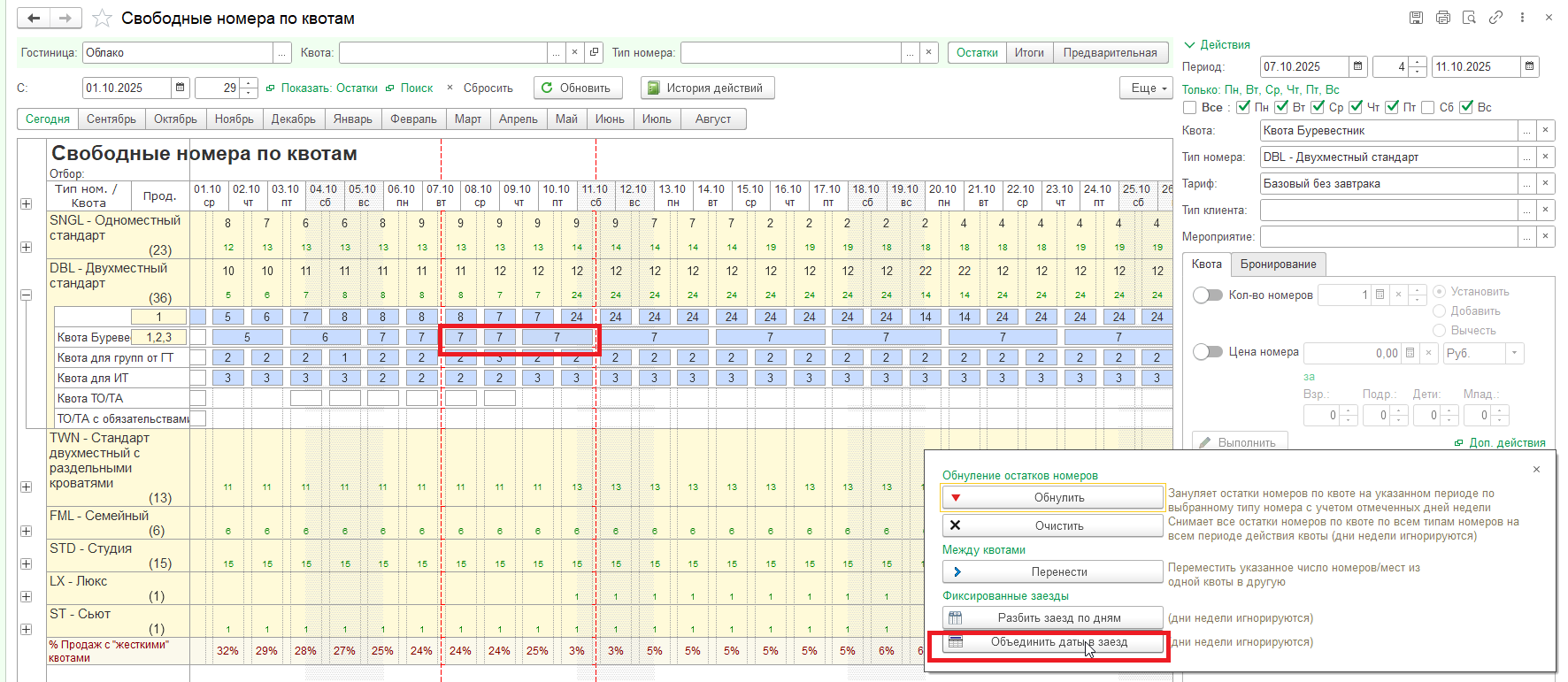
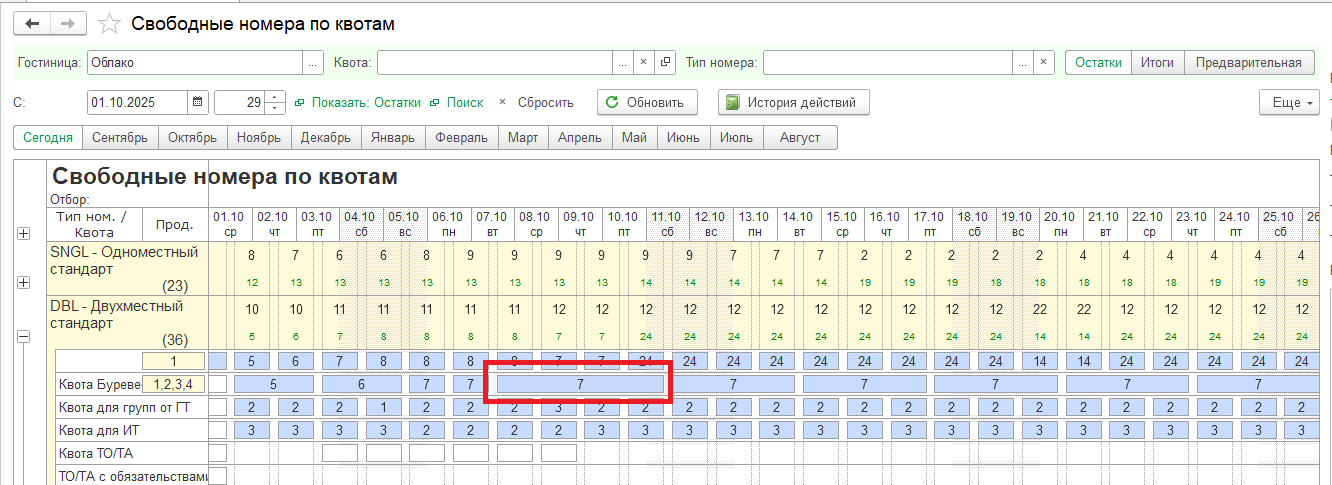
Примеры управления квотой в форме Свободные номера по квотам
Разберем процесс описанных выше задач на нескольких примерах:
- В квоту "Боровичи" выделить номера на период с 5.12 по 12.12.
Переходим в режим Итоги, далее Показать/Начально.
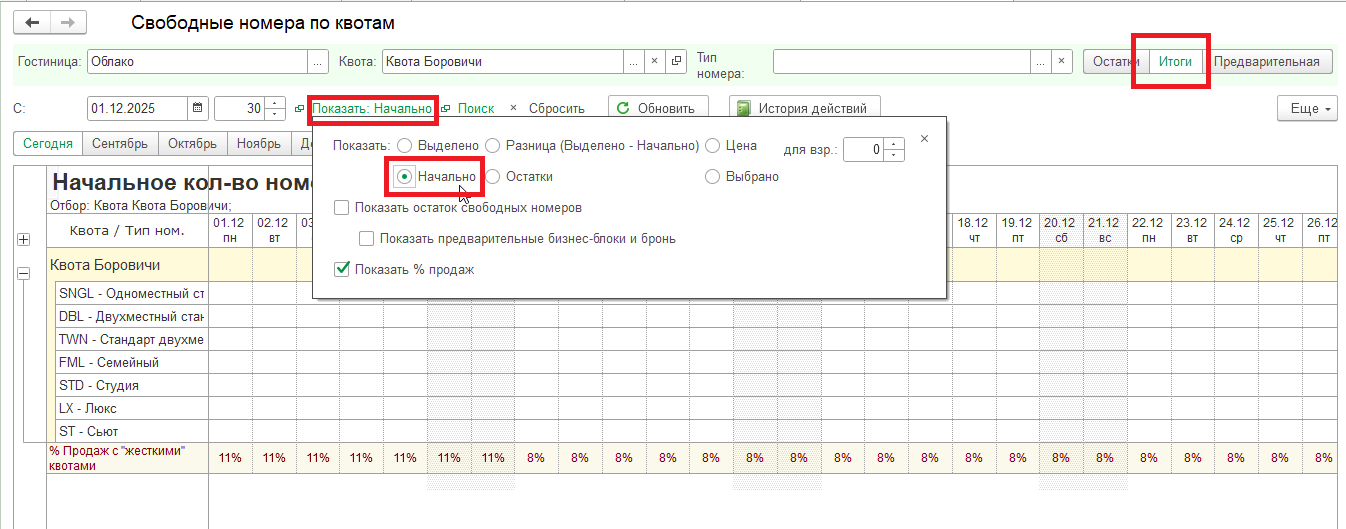
Выбираем период в календаре или устанавливаем вручную в форме управления составом квоты, заполняем начальные параметры. На вкладке Квота выбираем режим Добавить и указываем кол-во номеров. Нажимаем Выполнить.
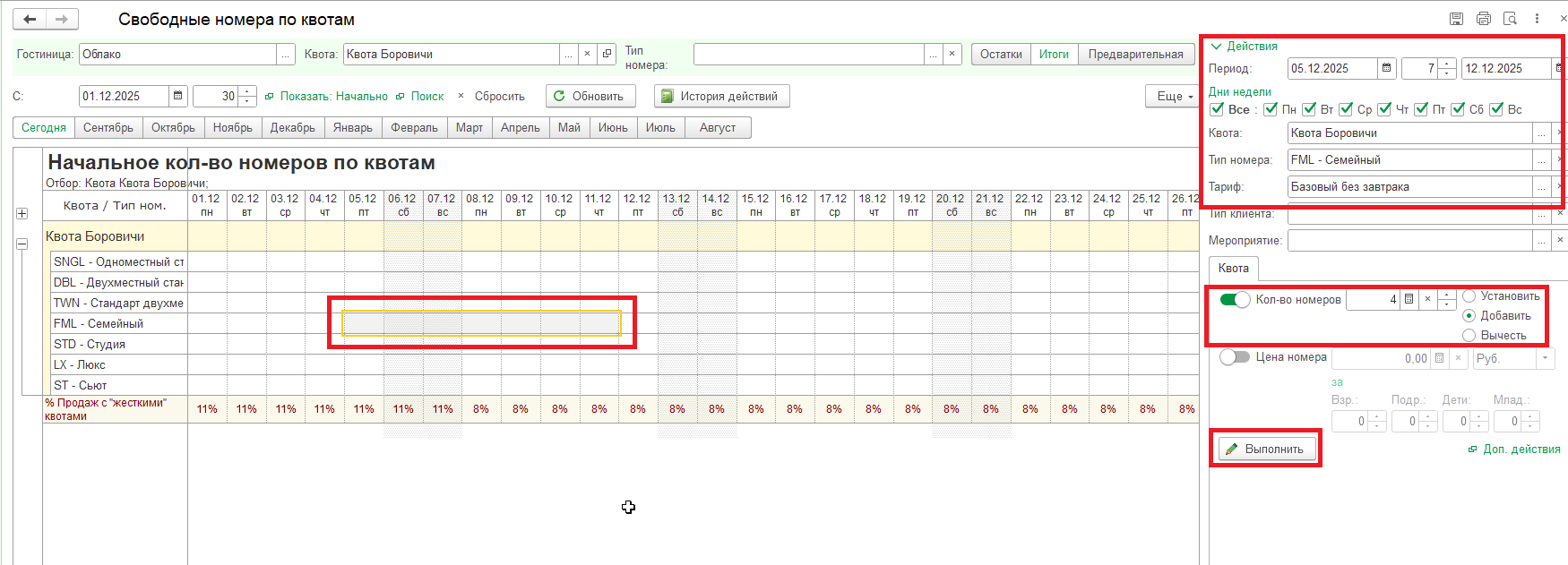
- Из квоты «Для гостиничных технологий» на период с 7.10 по 11.10 вычесть 2 номера.
Для изъятия номеров из квоты в календаре выделяем период на пересечении даты и наименования квоты (или выбрать даты вручную справа в таблице).
В форме управления составом квоты на вкладке Квоты указываем Количество номеров, выбираем действие Вычесть и нажимаем Выполнить.
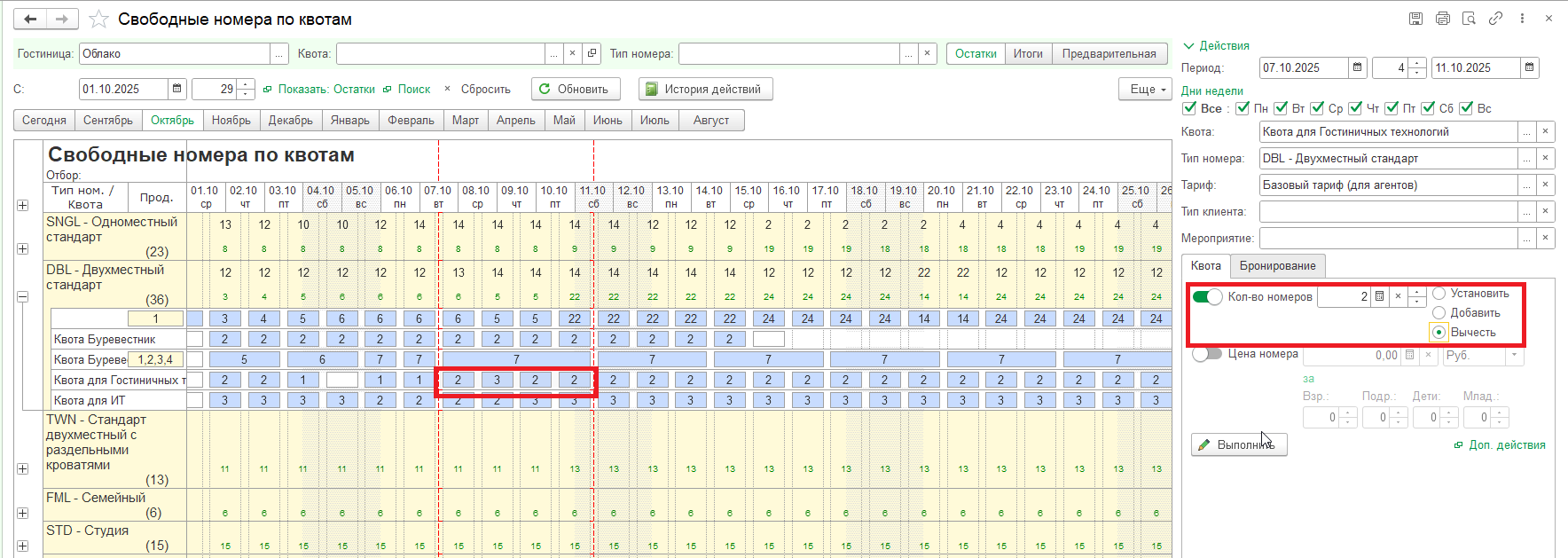
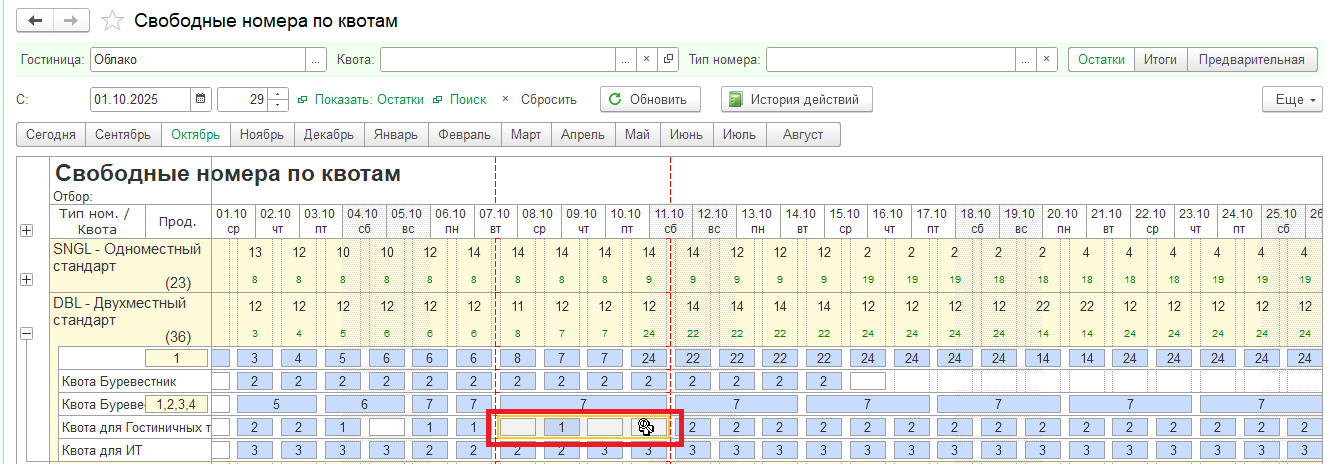
- Добавить 1 номер в квоту "Квота для ИТ" на период с 5 по 9.10.
Для добавления номеров в квоту выделите Период в календаре на пересечении даты и квоты в типе номера (или выберите период вручную справа в форме управления составом квоты).
На вкладке Квоты установите переключатель Кол-во номеров. Укажите кол-во номеров, которое необходимо добавить в квоту.
Выберите действие Добавить и нажмите Выполнить.
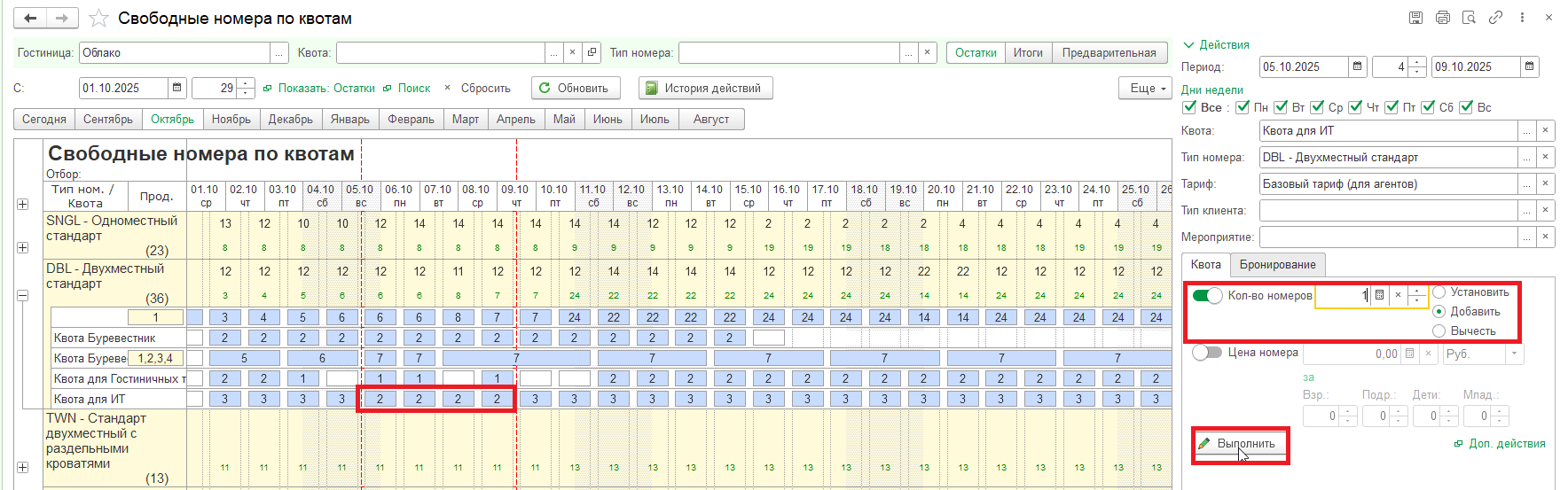
- Обнулить на период номера с 1.10 по 5.10 в квоте "Квота для ИТ".
Выделяем ячейки на период, указываем кол-во номеров, разворачиваем Доп.действия и нажимаем Обнулить.
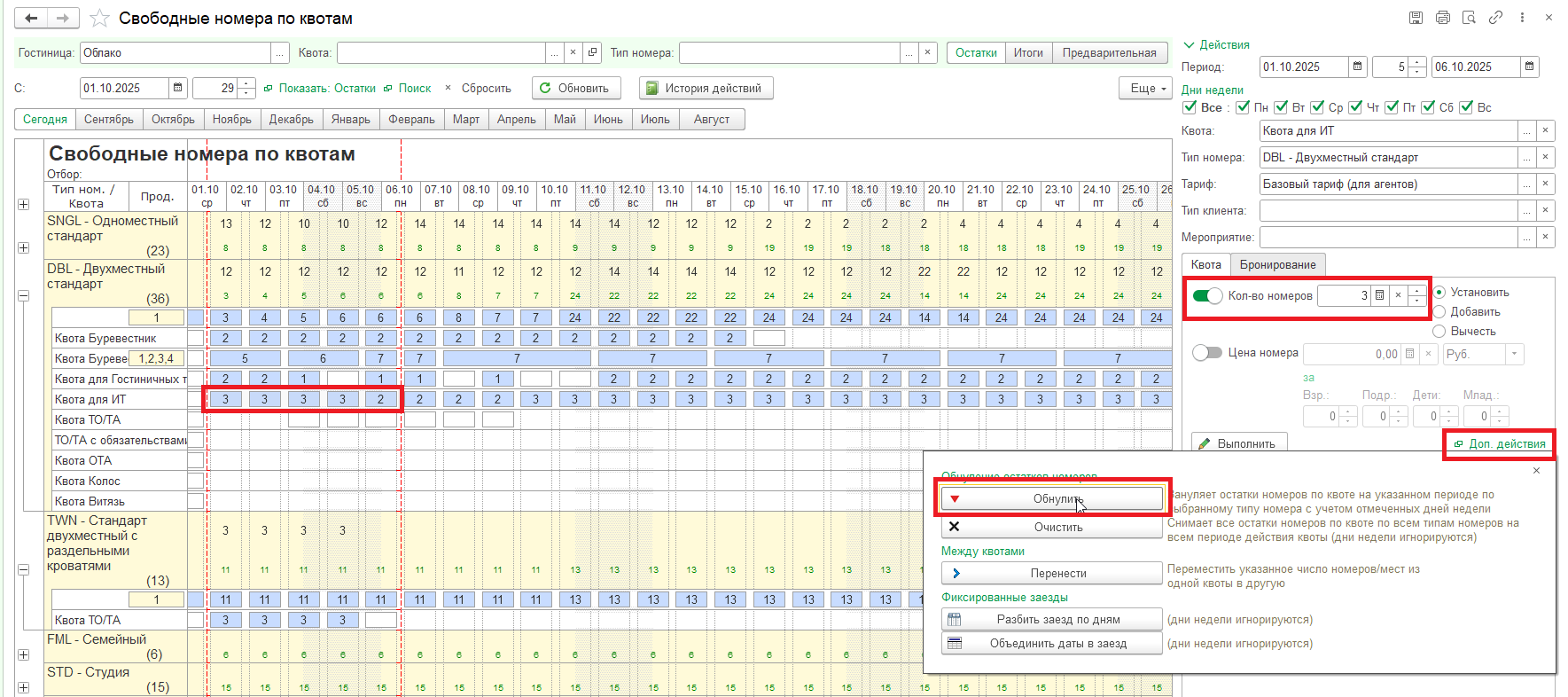
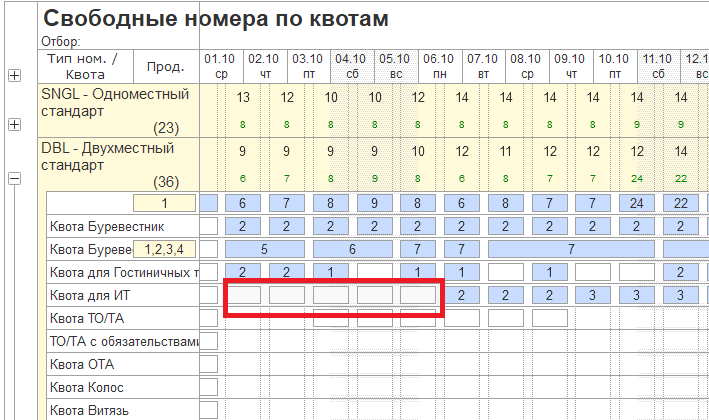
- Очистить номера, выделенные в квоту "Квота ТО/ТА".
Действие Очистить удалит номера по всем категориям, выделенным в квоту. Если вам требуется убрать номера на определенный период в типе номера, воспользуйтесь действием Обнулить.
Выберите квоту в форме управления составом квот (или выделите квоту в календаре) на вкладке Квоты разверните Доп.действия и нажмите Очистить.
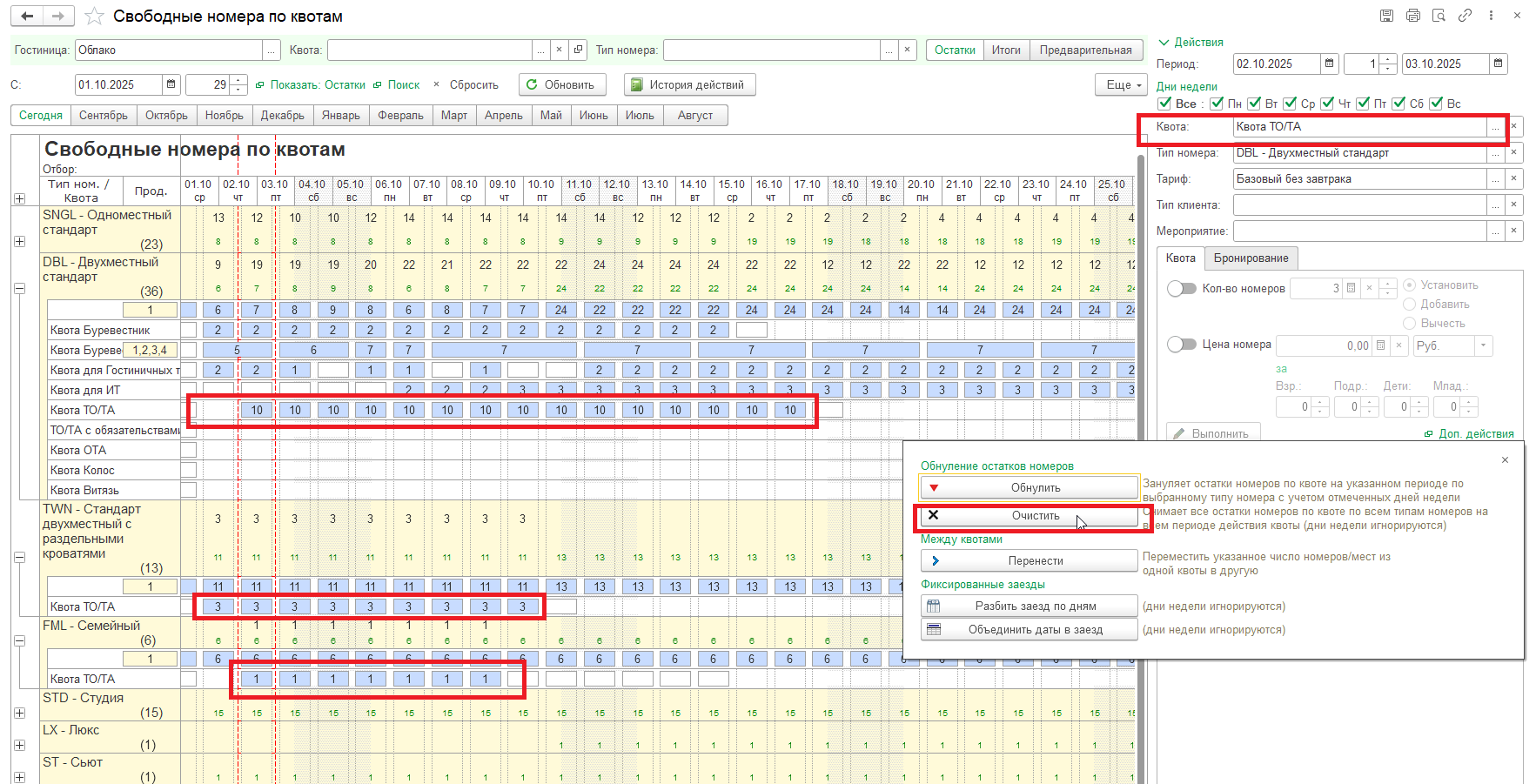
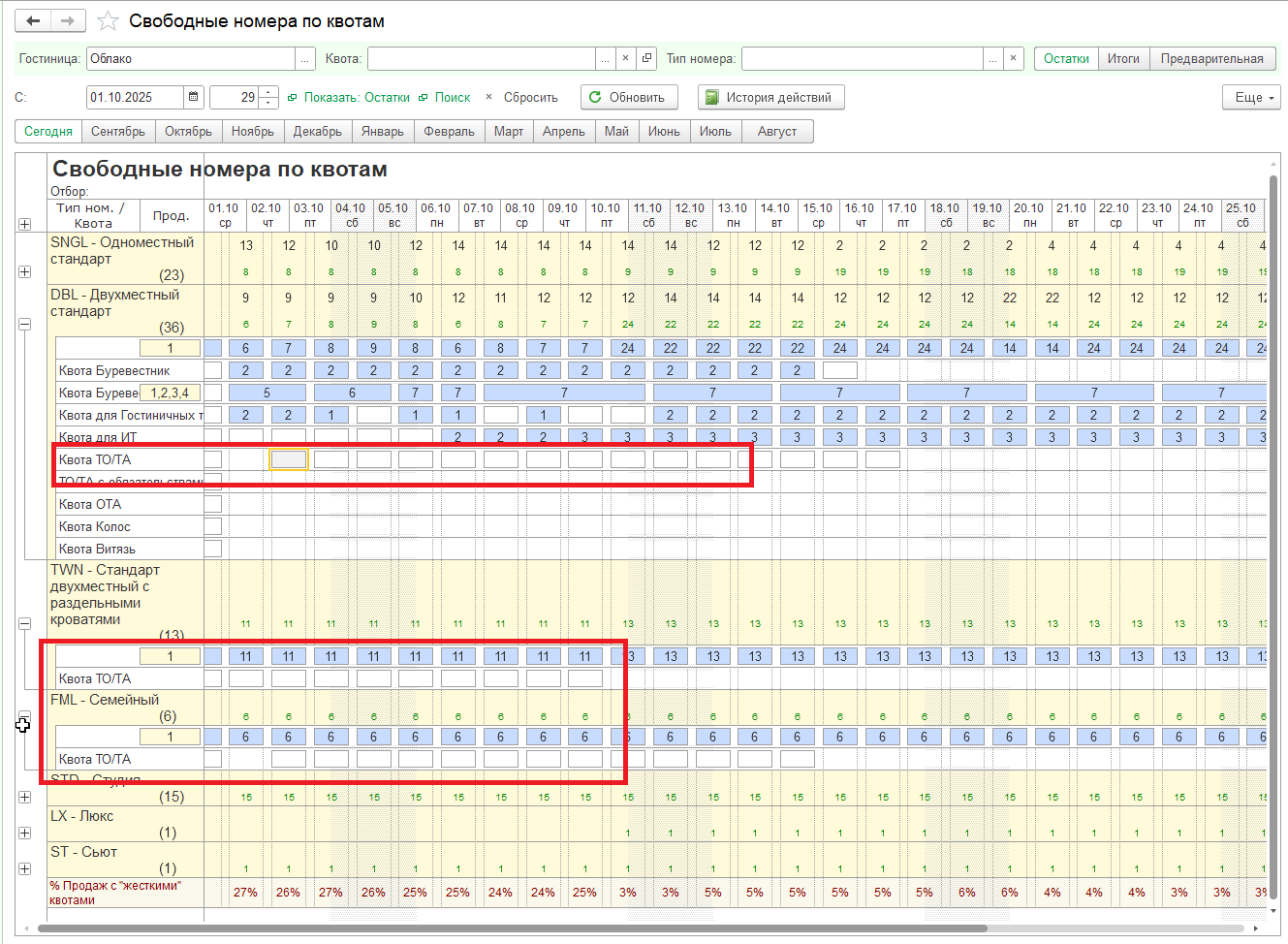
- Перенести 1 номер из квоты "Квота для ИТ" в квоту "Квота для ГТ" с 4.10 по 8.10.
Для переноса выделите период в календаре (или внесите параметры вручную в таблице), укажите Кол-во номеров, нажмите Перенести.
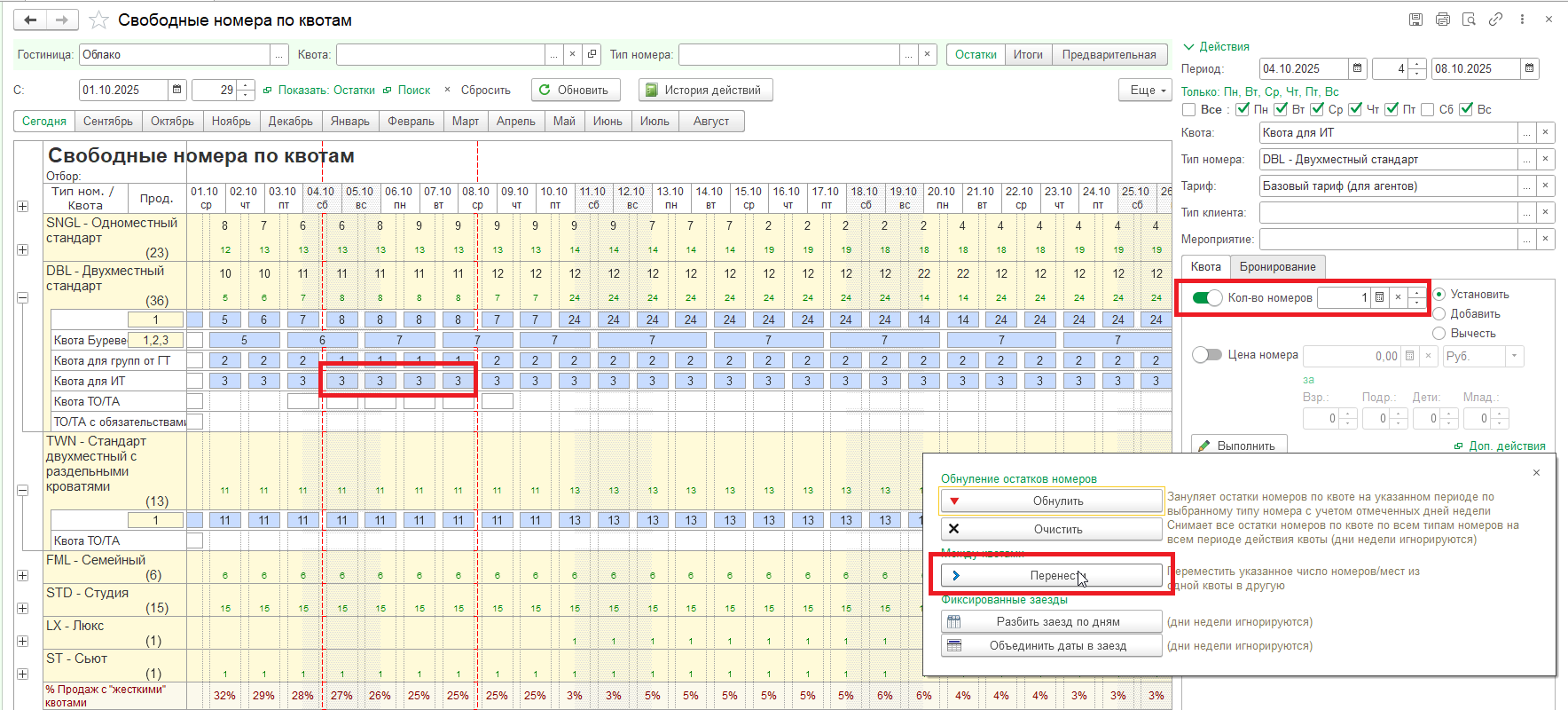
Выберите квоту, в которую будет осуществляться перенос в справочнике Квоты.

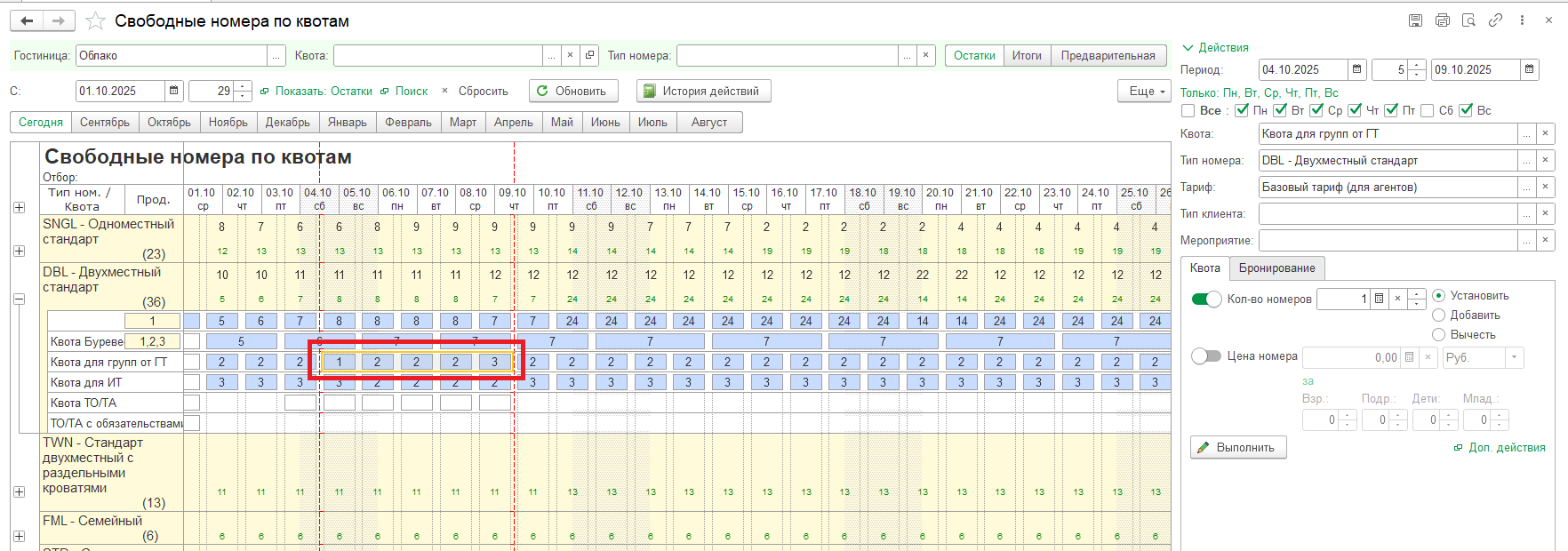
Изменение цены по типам номеров в квоте
Изменение цен на размещение гостей по квоте в форме Свободные номера по квотам происходит в таблице справа в режиме Квота. Предварительно устанавливаются параметры – Период, Дни недели, Квота, Тип номера и Тариф – в ручном формате или методом "протягивания" в календаре.
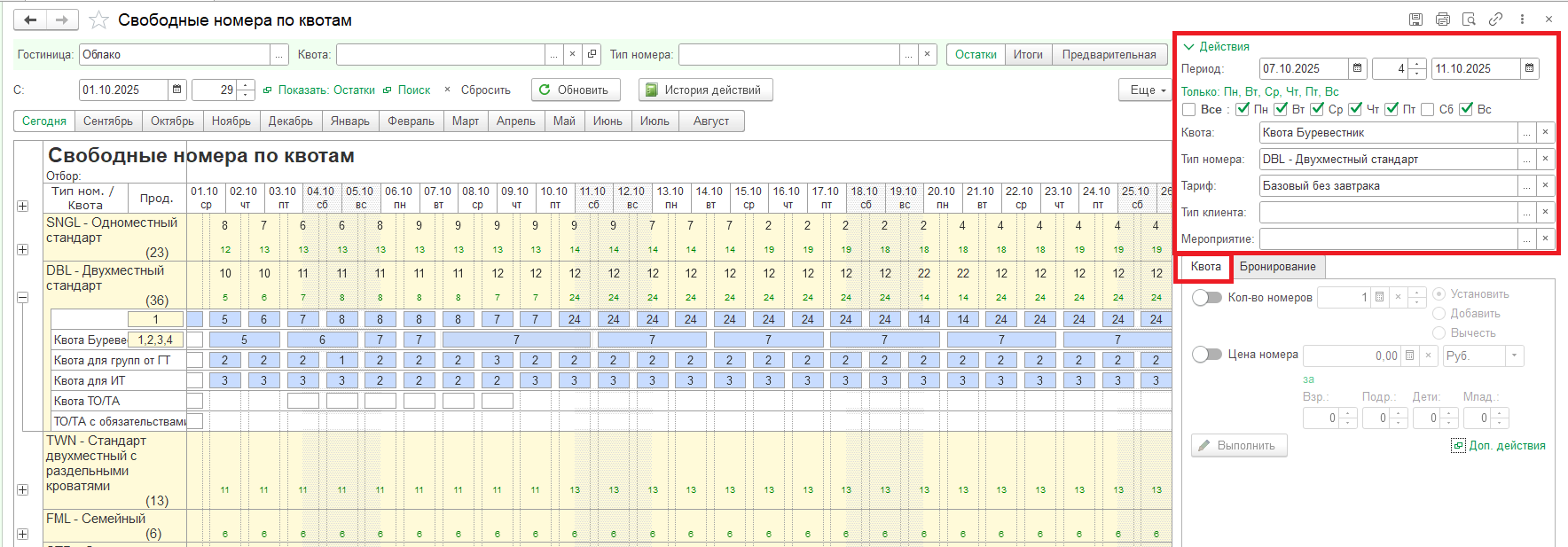
На вкладке Квота устанавливается переключатель Цена номера, затем указывается Цена и заполняется Состав гостей, для которого она будет действовать.

Сохраните изменения по кнопке Выполнить.
Вы можете проверить установку цен по квоте на вкладке Цены.
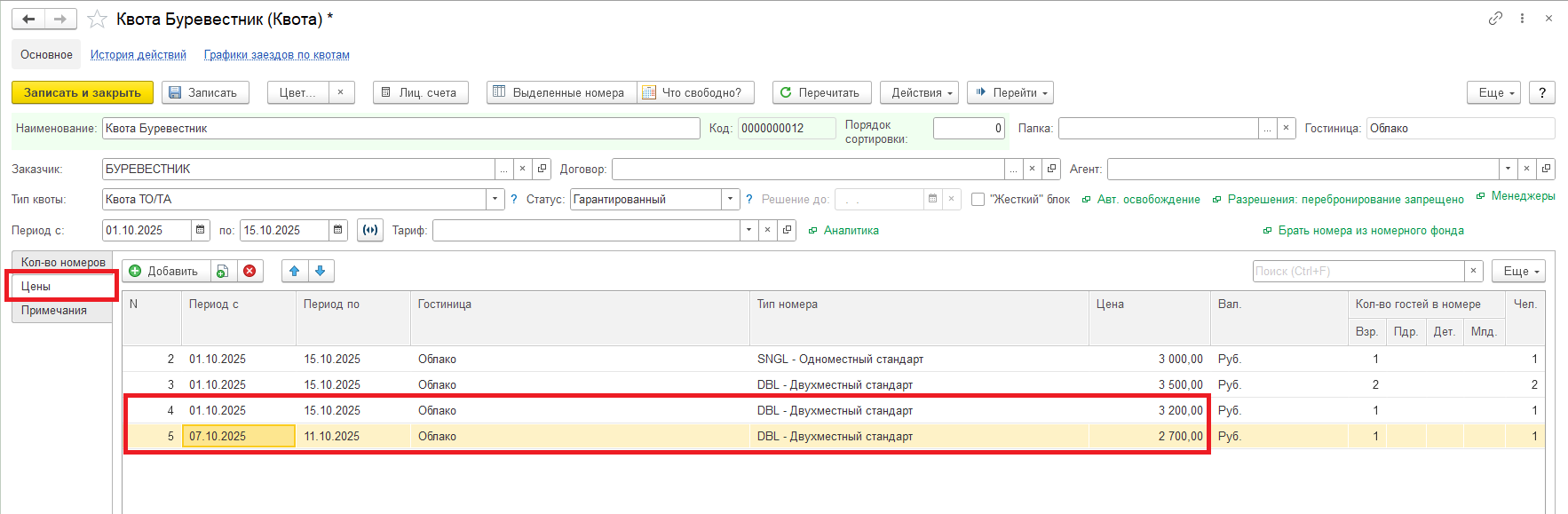
Обновление цен коснется только новых бронирований. Те брони, которые были созданы до внесения изменений, будут рассчитаны по старым ценам.
Помимо этого, если бронирование по квоте создается на пересечении дат действия цены, то цена по брони будет рассчитываться с их учетом.
К примеру, мы создаем бронирование с 7 по 13 октября по квоте в категории Double и переходим в План транзакций.

Цена с 7.10 по 11.10 за размещение в номере Doubleсоставляет 2700 руб, с 11.10 по 13.10 – 3200 руб, согласно внесенным изменениям в квоте.
Создание бронирования в форме Свободные номера по квотам
Для создания бронирования в форме Свободные номера по квотам в режиме Остатки выделите период бронирования в календаре или укажите даты проживания вручную справа в таблице.
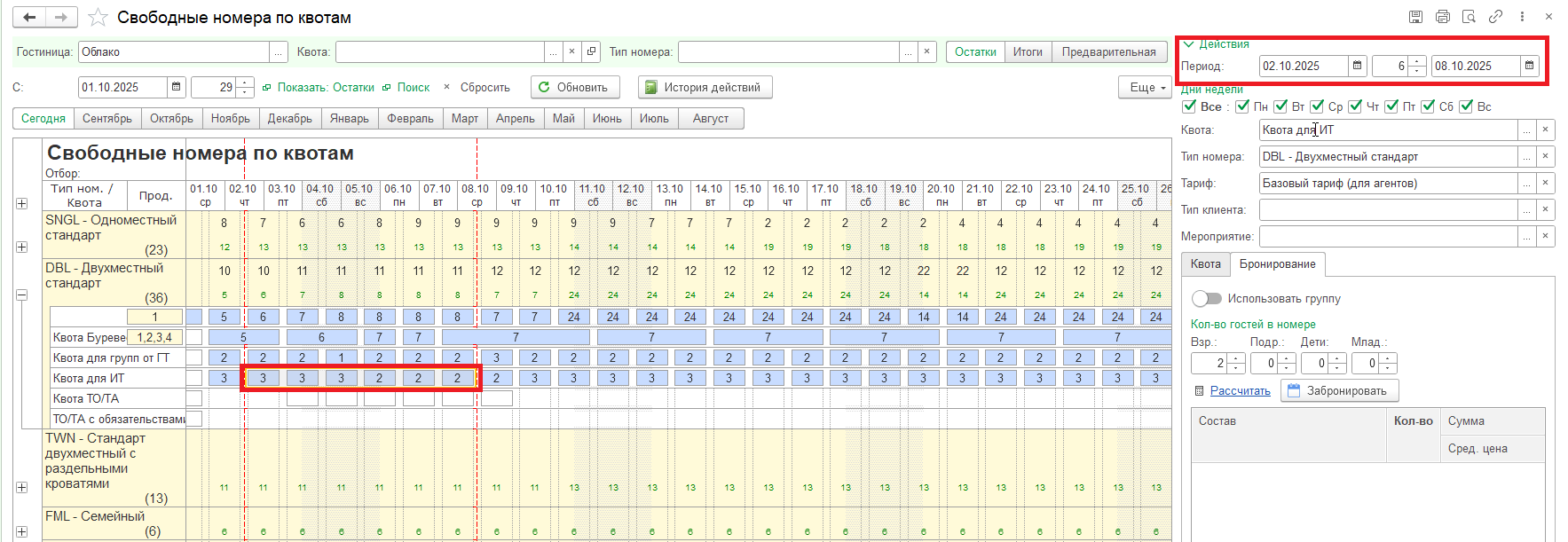
В случае, если вы установили период методом "протягивания" в календаре, программа заполнит основные параметры в брони по квоте – Квота, Тип номера и Тариф. При необходимости скорректируйте данные вручную.
Если вы указали период проживания в ручном формате, заполните параметры самостоятельно.
Переключитесь на режим Бронирование.
Укажите Состав гостей (кол-во взрослых и детей). Нажмите кнопку Рассчитать.
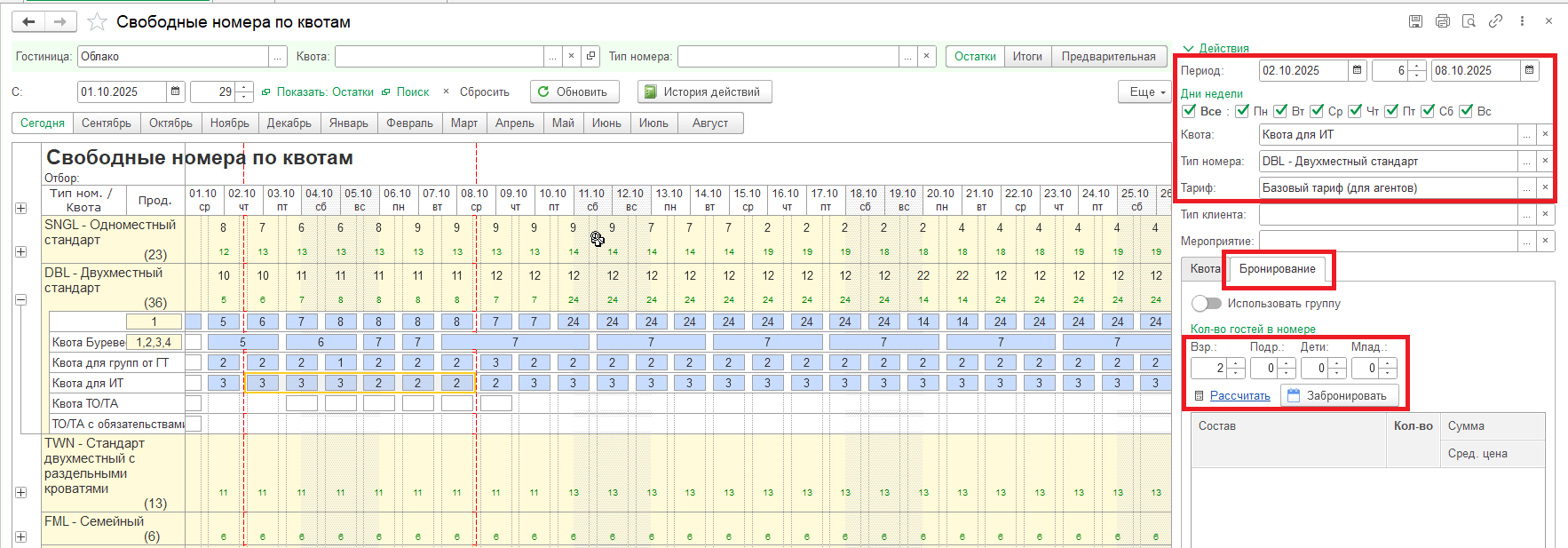
Программа выведет в таблице снизу возможные варианты размещения под указанные параметры (настройка шаблонов размещения гостей детально описана в базе знаний Работа со справочником "Шаблоны размещения гостей" (тонкий клиент, редакция 9.0)).
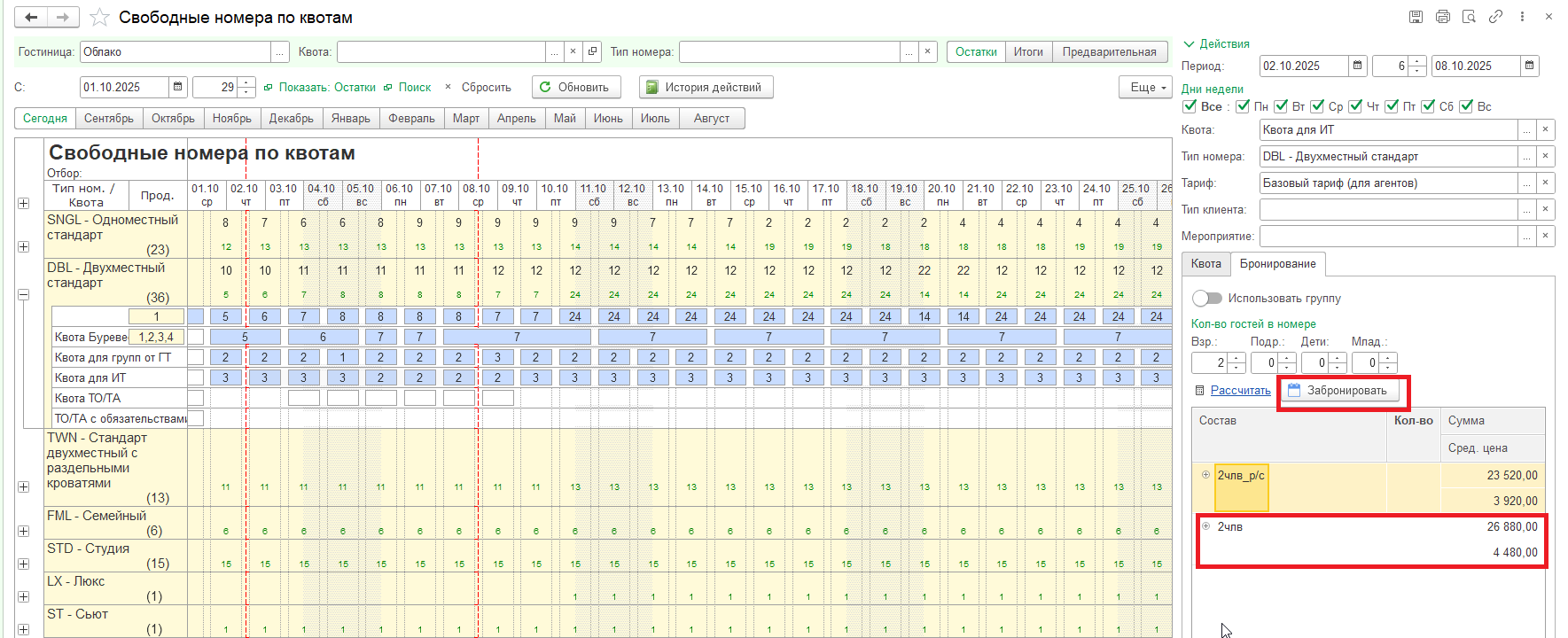
Выберите подходящий вариант размещения и нажмите Забронировать.
Откроется карточка бронирования, в которой уже заполнены параметры, установленные нами в форме Свободные номера по квотам – Период бронирования, Тип номера, Состав гостей, Квота, Заказчик и Тариф.
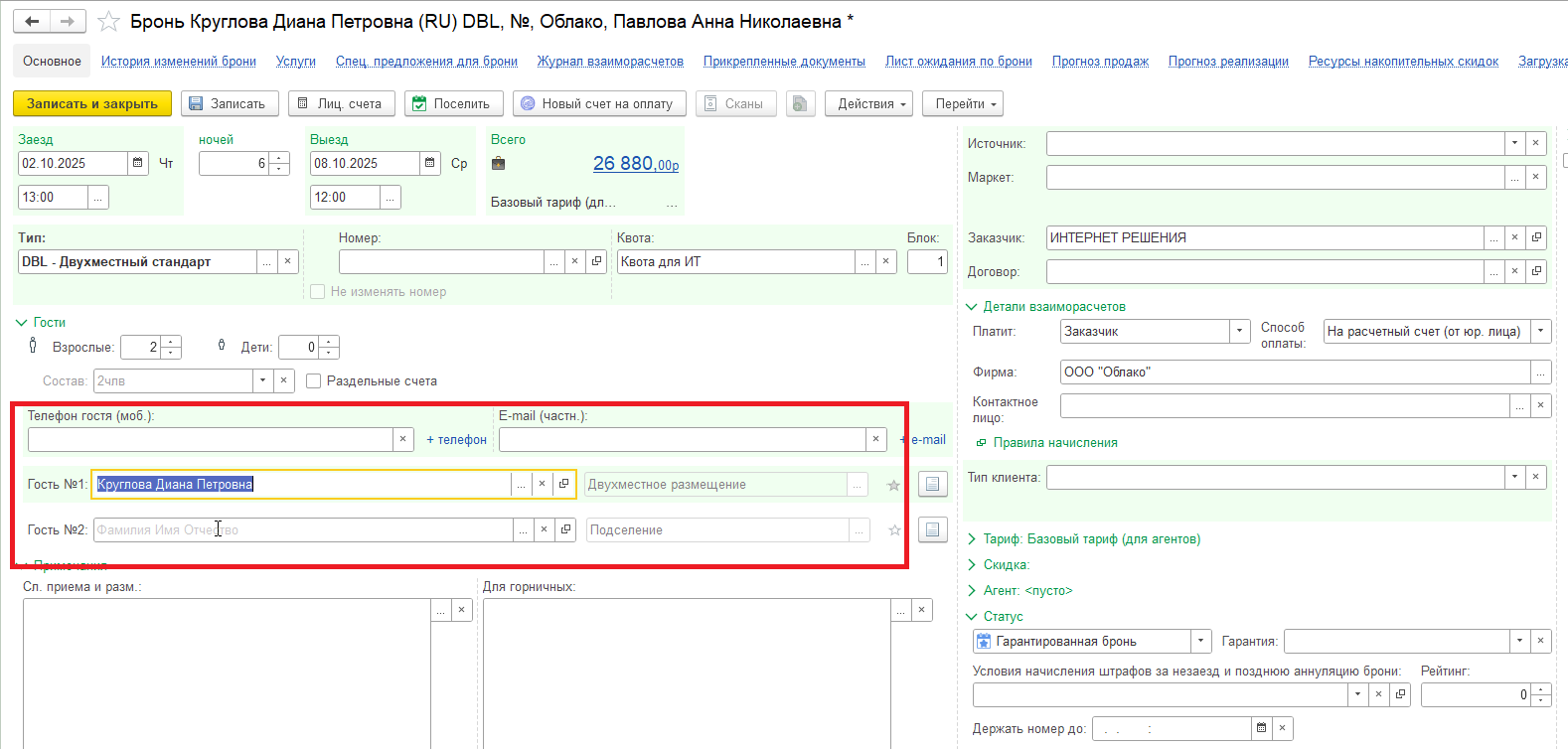
Внесите ФИО гостя, укажите аналитические параметры и запишите изменения в бронировании по кнопке Записать.
